LiteFinance'те Forex кантип депозитке салуу жана соода кылуу керек

LiteFinance боюнча акчаны кантип салуу керек
LiteFinance веб-тиркемесинде каражаттарды кантип салуу керек
Биринчиден, LiteFinance башкы бетине катталган каттоо эсеби менен кирүү керек .Эгерде сизде катталган каттоо эсеби жок болсо же кантип кирүүнү билсеңиз, бул постту караңыз: LiteFinance'те каттоо эсебин кантип каттаса болот
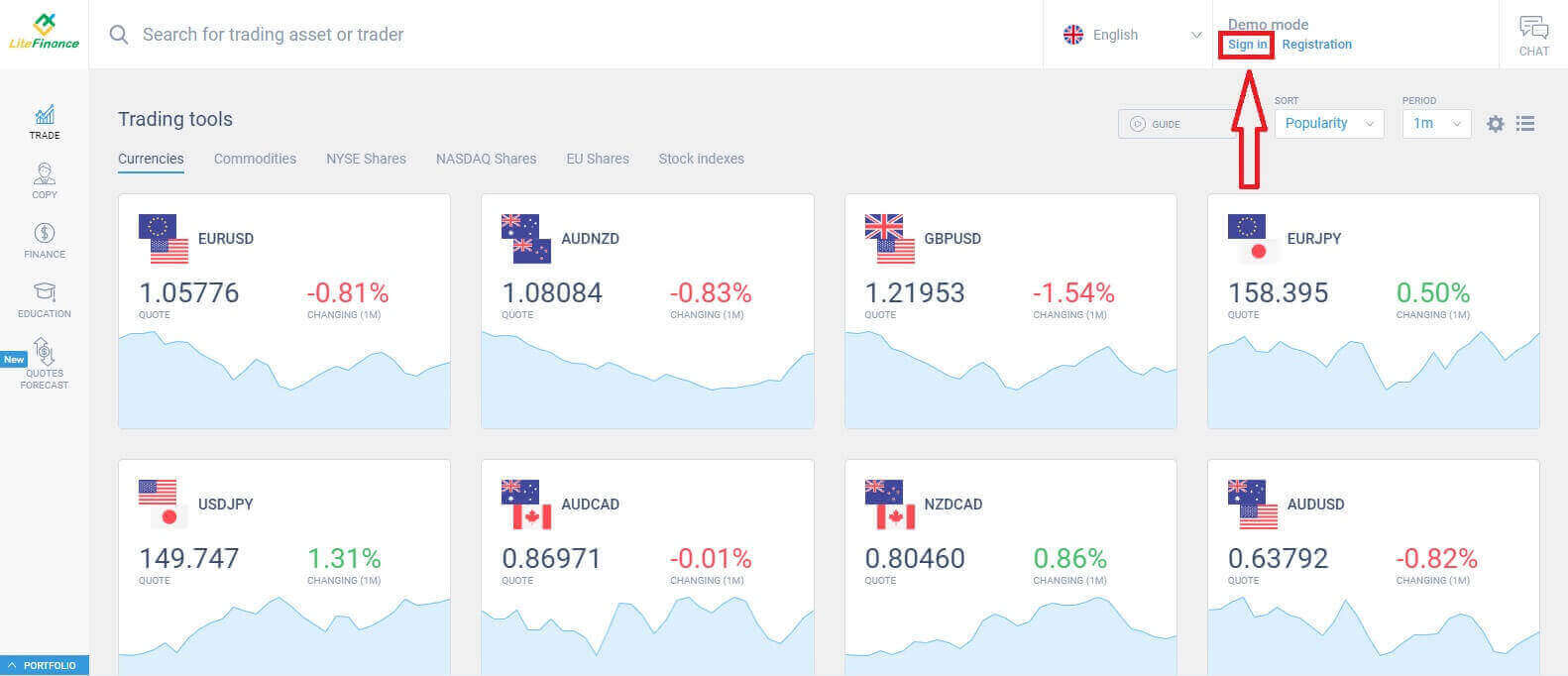
. Киргенден кийин башкы бет экранында көңүлүңүздү дисплейдин сол колонкасына буруп, "ФИНАНС" белгиси.

Бул интерфейсте система депозиттик опциялардын кеңири спектрин камсыз кылат. Сунушталган ыкмалар формасында, учурда жеткиликтүү болгон башка депозиттик ыкмаларды көрүү үчүн ылдый жылдырыңыз (бул өлкөгө жараша өзгөрүшү мүмкүн).
Сураныч, кылдаттык менен карап чыгып, тандооңузга эң туура келген ыкманы тандаңыз!
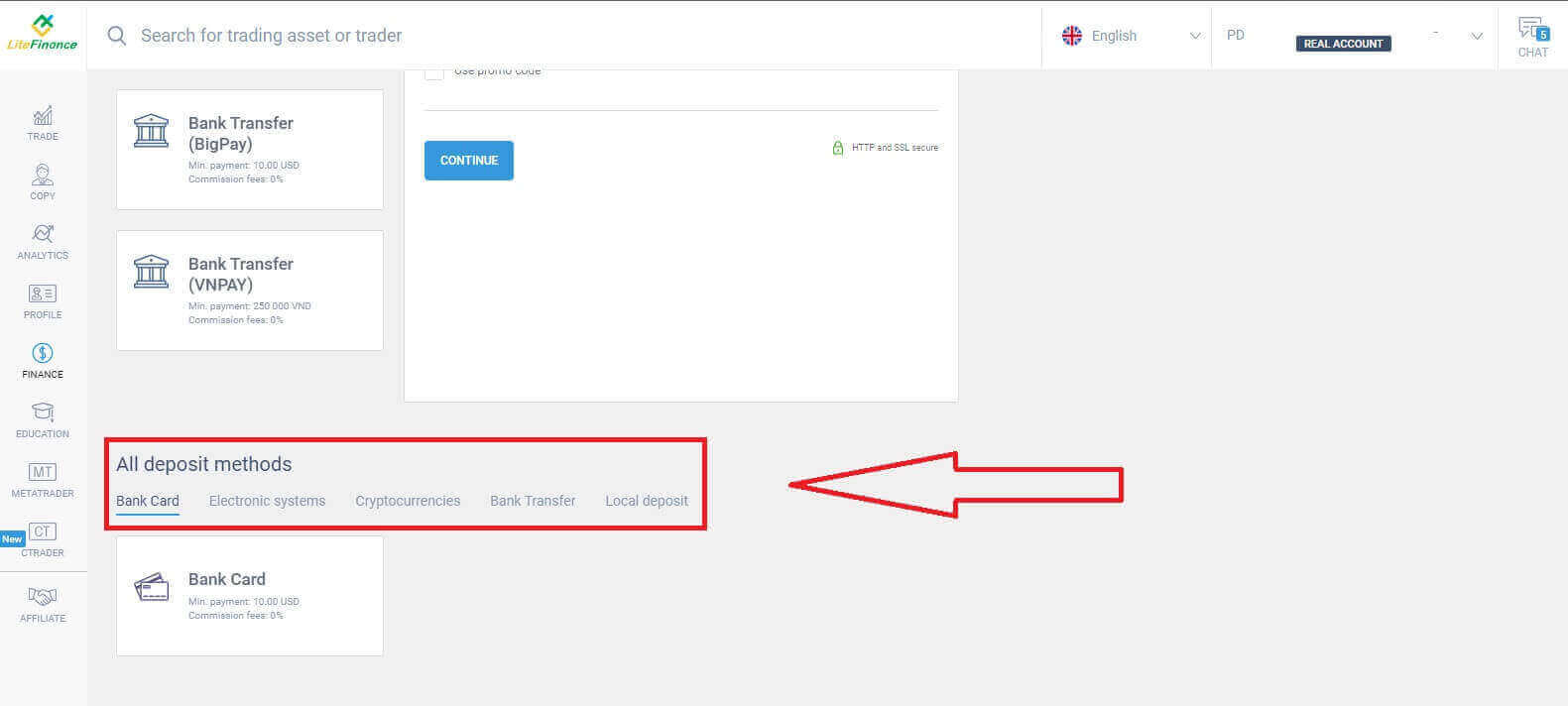
Банк картасы
Депозиттик ыкма катары банк картасын тандоодо бир нече негизги ойлорду эске алуу керек:
Үчүнчү жактарга таандык банк карталары кабыл алынбайт жана мындай депозиттер четке кагылат.
Бул ыкма менен акча каражаттарын алуу үчүн профилиңизди жана банк картаңызды толугу менен текшеришиңиз керек. (Эгер сиз профилиңизди жана банк картаңызды текшере элек болсоңуз, бул постту караңыз: LiteFinance'те эсепти кантип текшерүү керек )
Биринчиден, депозиттик форманын баштапкы бөлүмүндө сиз каржылағыңыз келген соода эсебин тандооңуз керек. Андан кийин, картанын негизги маалыматтарын бериңиз, мисалы:
Картанын номери.
ээсинин номери.
Жарамдуулук мөөнөтү.
CVV.
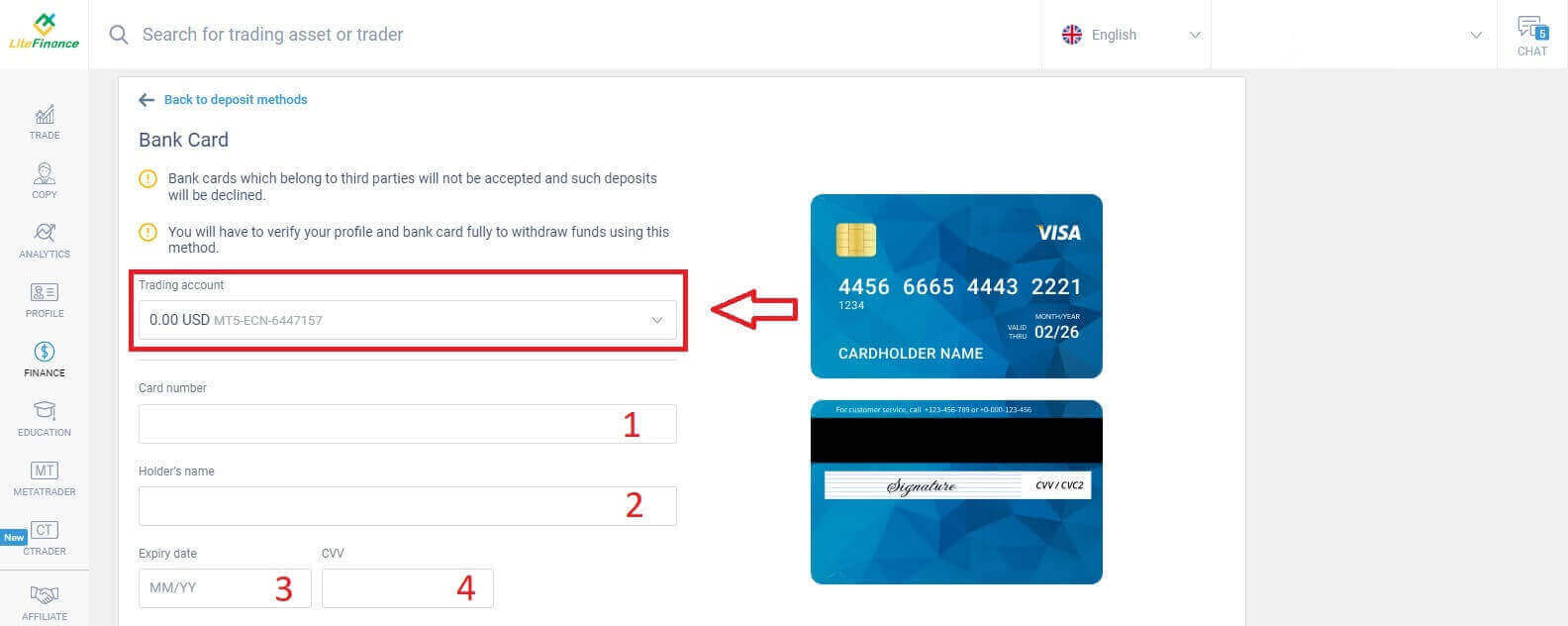
Төмөнкү бөлүмдө сизден негизги жеке маалыматты беришиңиз керек:
- Толук аты-жөнүңүз.
- Туулган күн.
- Тел номери.
- жашаган өлкө.
- Регион.
- Почта индекси.
- Сенин шаарың.
- Үй дареги.
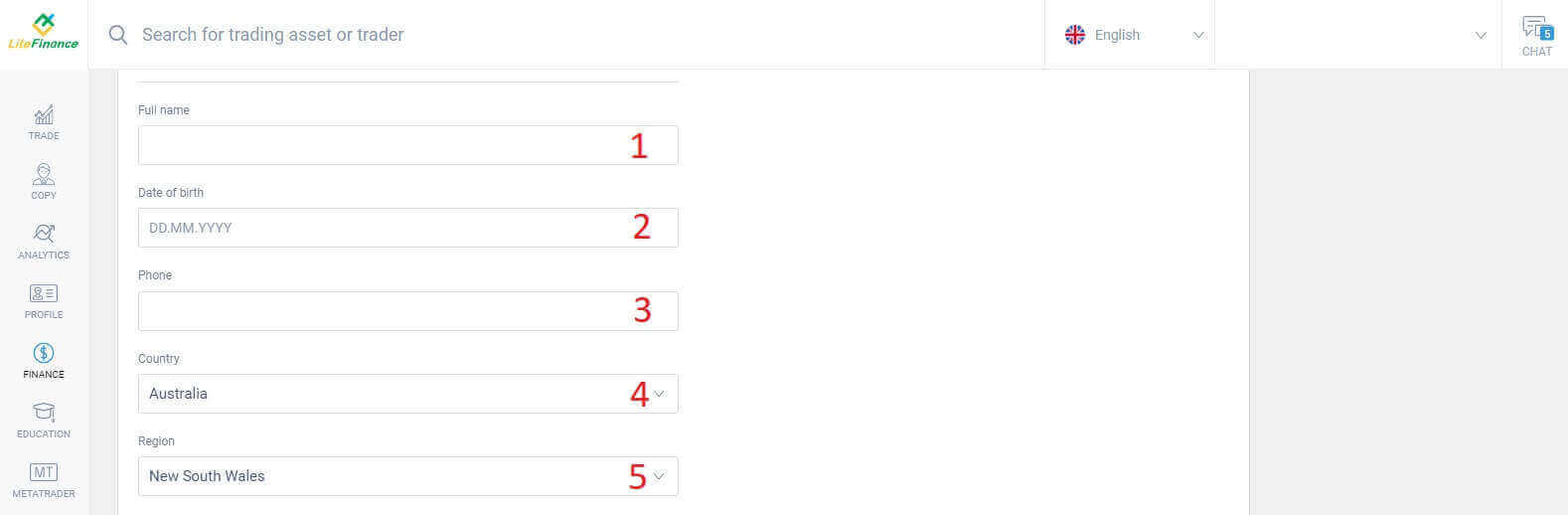
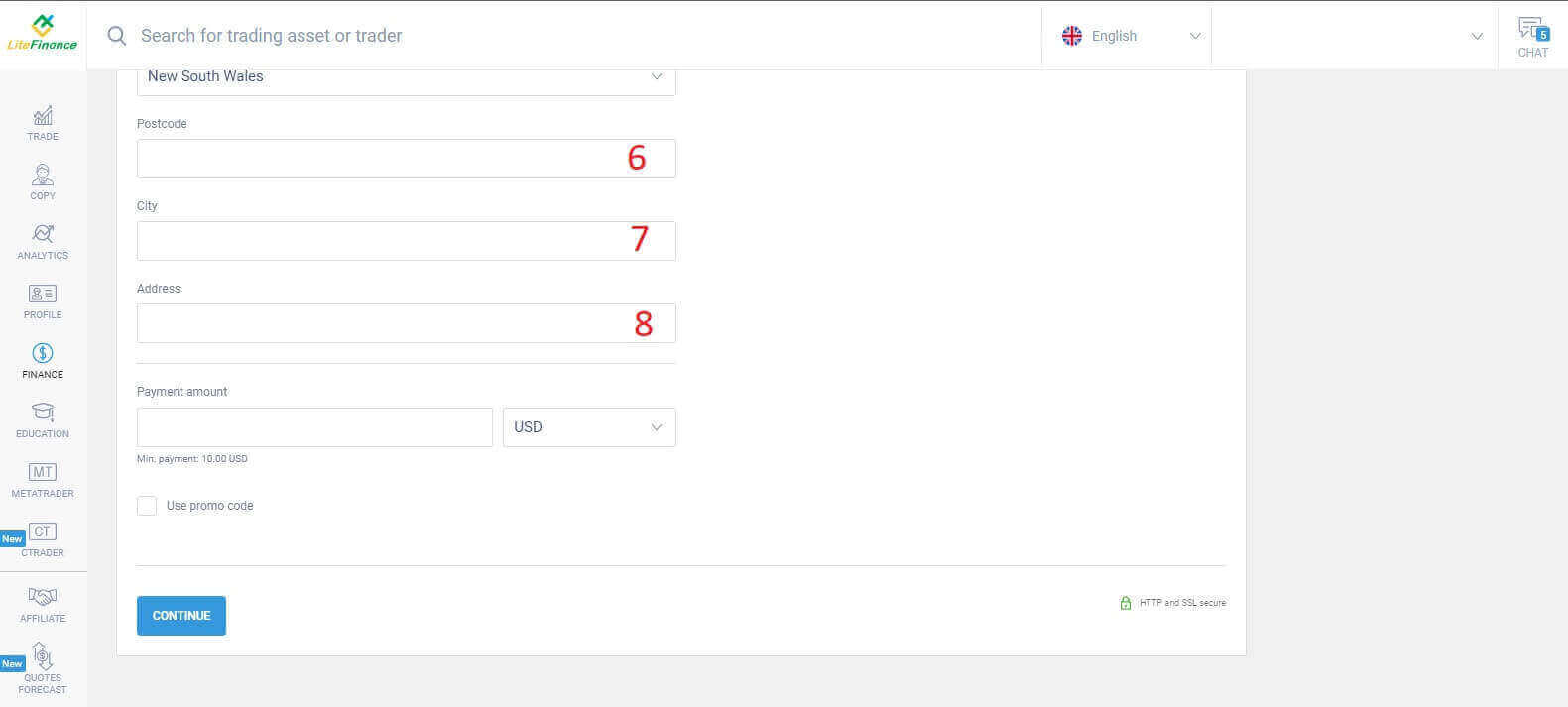
Акыркы бөлүмдө валюта менен бирге депозиттин суммасын (минималдуу 10 АКШ доллары) киргизүү керек. Кошумча, сиз промокодду колдонсоңуз болот (эгерде бар болсо). Бардык кадамдарды аткаргандан кийин, кийинки кадамга өтүү үчүн "Улантуу" баскычын басыңыз.
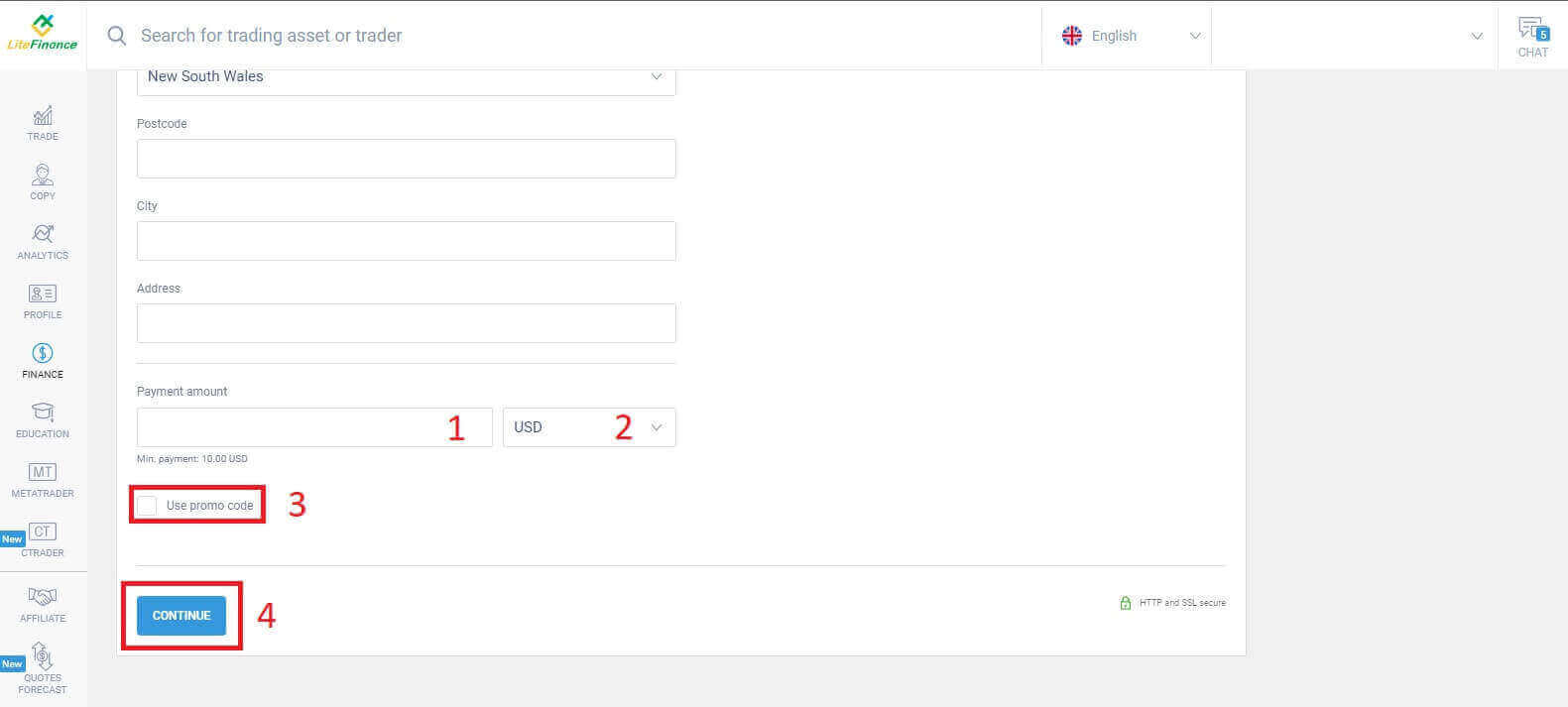
Электрондук системалар
Бул ыкманын кыска жана ыңгайлуу аспектилери бар, анткени ал кеңири маалыматтарды киргизүүнү талап кылбайт. Башында, сиз жөн гана каалаган электрондук системаны тандоо керек. Бул жерде жеткиликтүү системалардын бир нечеси:- AdvCash
- Skrill
- Neteller
- Perfect Money
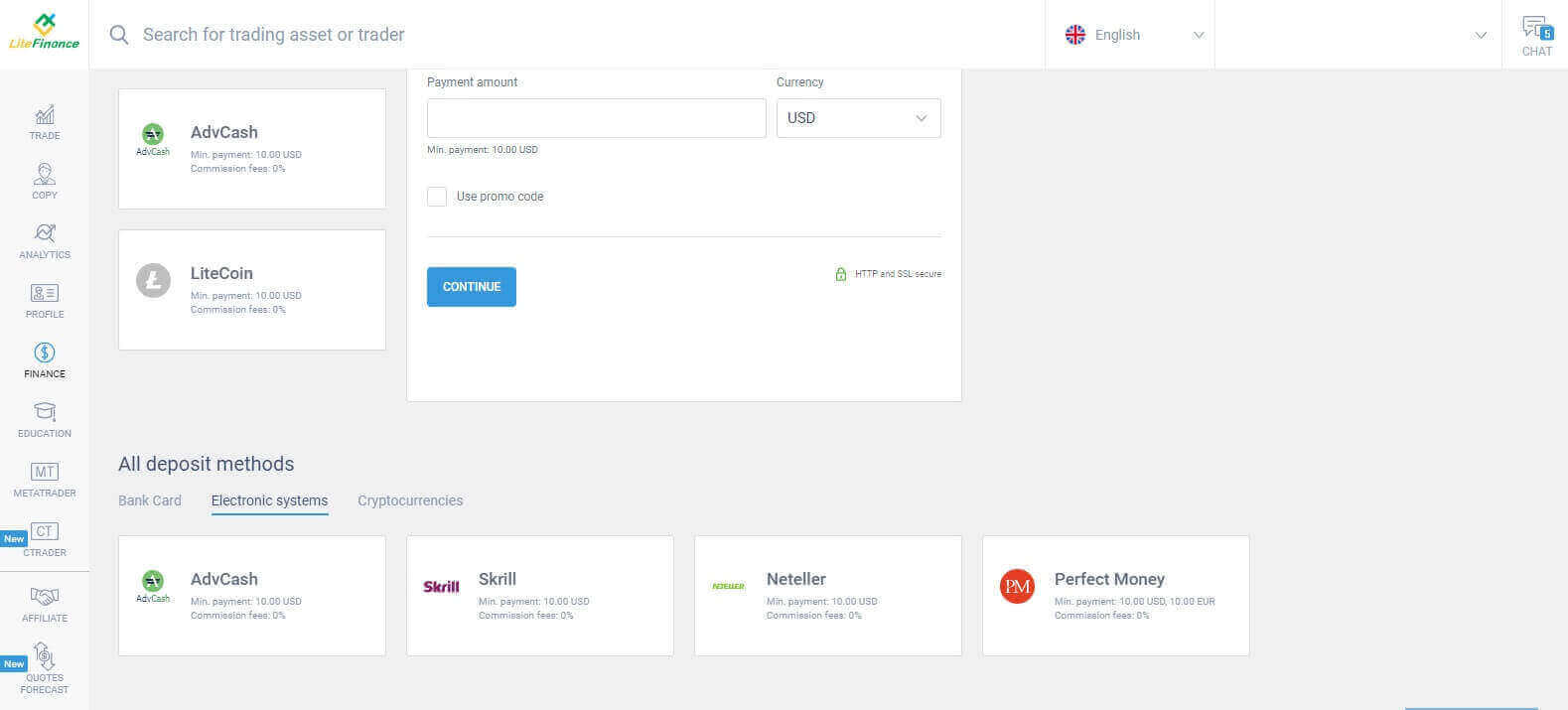
Банк картасынын ыкмасына окшош каалаган системаны тандап алгандан кийин, депозиттин суммасын (кеминде 10 АКШ доллары менен), соода эсебин киргизип, валютаны көрсөтүшүңүз керек. Эгер жеткиликтүү болсо, сизде промокодду сатып алуу мүмкүнчүлүгү бар. Ал эми процессти аяктоо үчүн "Улантуу" баскычын басуу гана калды .
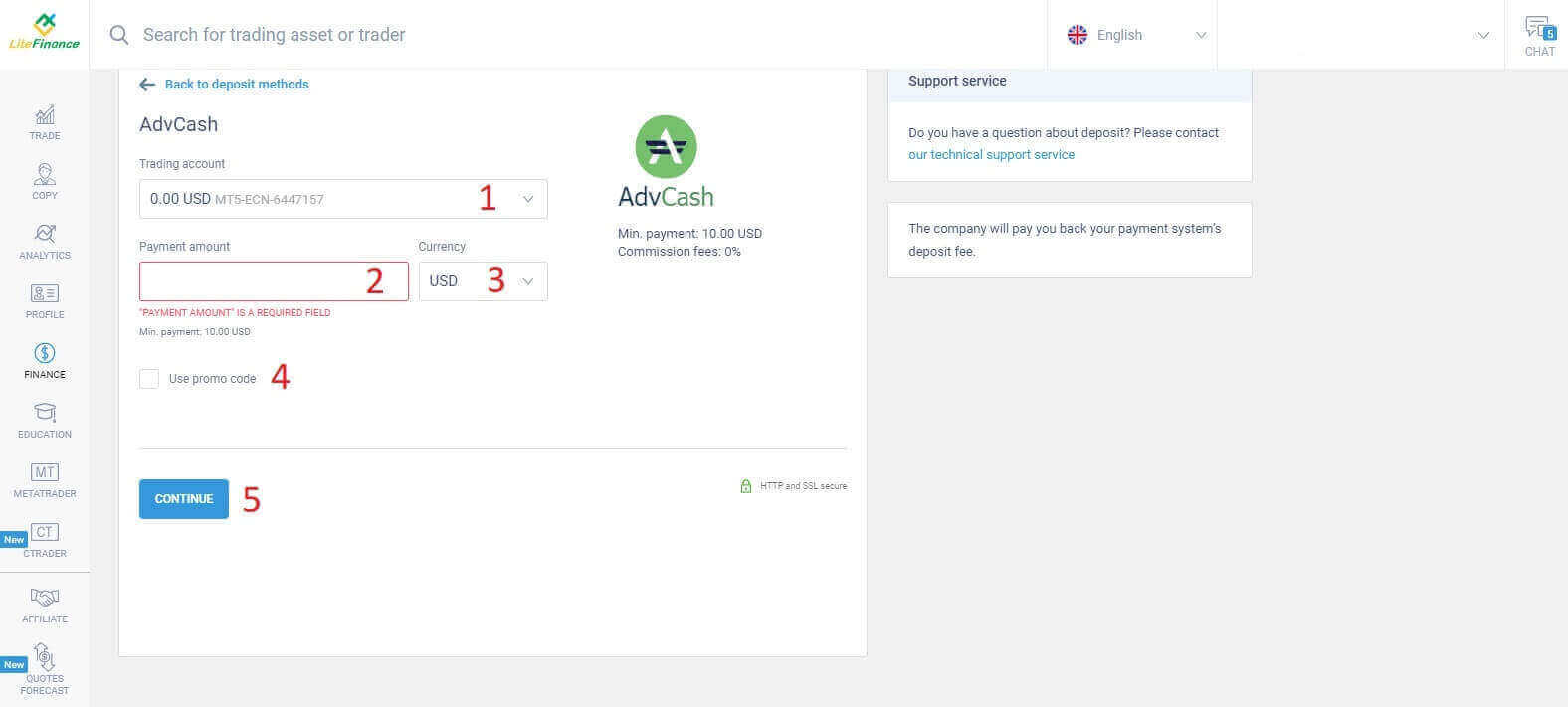
Чоо-жайын көрсөткөн компакт терезе ачылат. Сураныч, бул талааларды кылдат текшериңиз:
- Төлөм ыкмасы.
- Сиз салгыңыз келген эсеп.
- Төлөм суммасы.
- Комиссиялык жыйымдар.
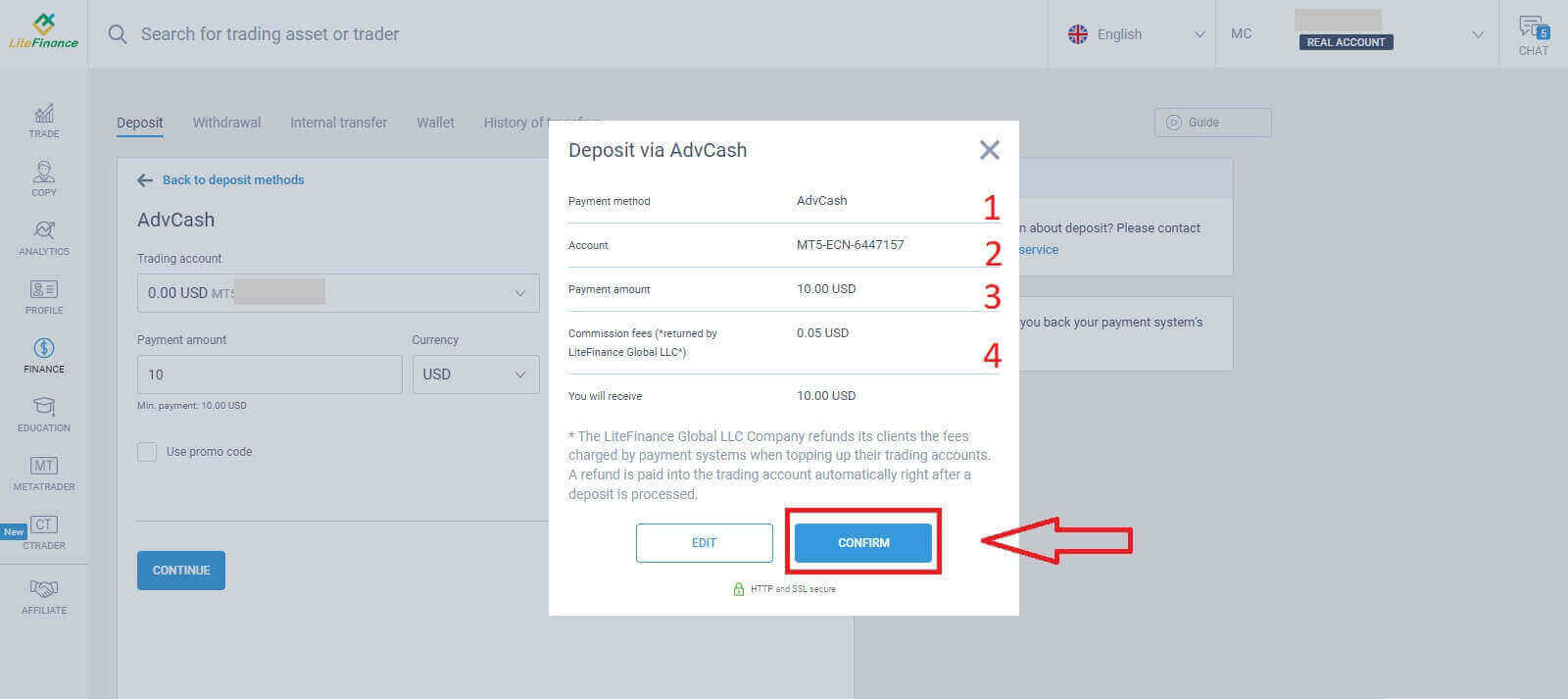
Алардын баары туура болгондон кийин, "Ырастоо" баскычын тандаңыз . Сиз тандалган электрондук системанын веб-сайтына багытталасыз жана депозитти бүтүрүү үчүн берилген нускамаларды аткарыңыз.
Cryptocurrencies
Сиз депозит бөлүмүндө жеткиликтүү депозиттик ыкмалардын тизмесин көрөсүз. "Криптовалюталарды" издеп , эсебиңизге салгыңыз келген криптовалютаны тандаңыз. 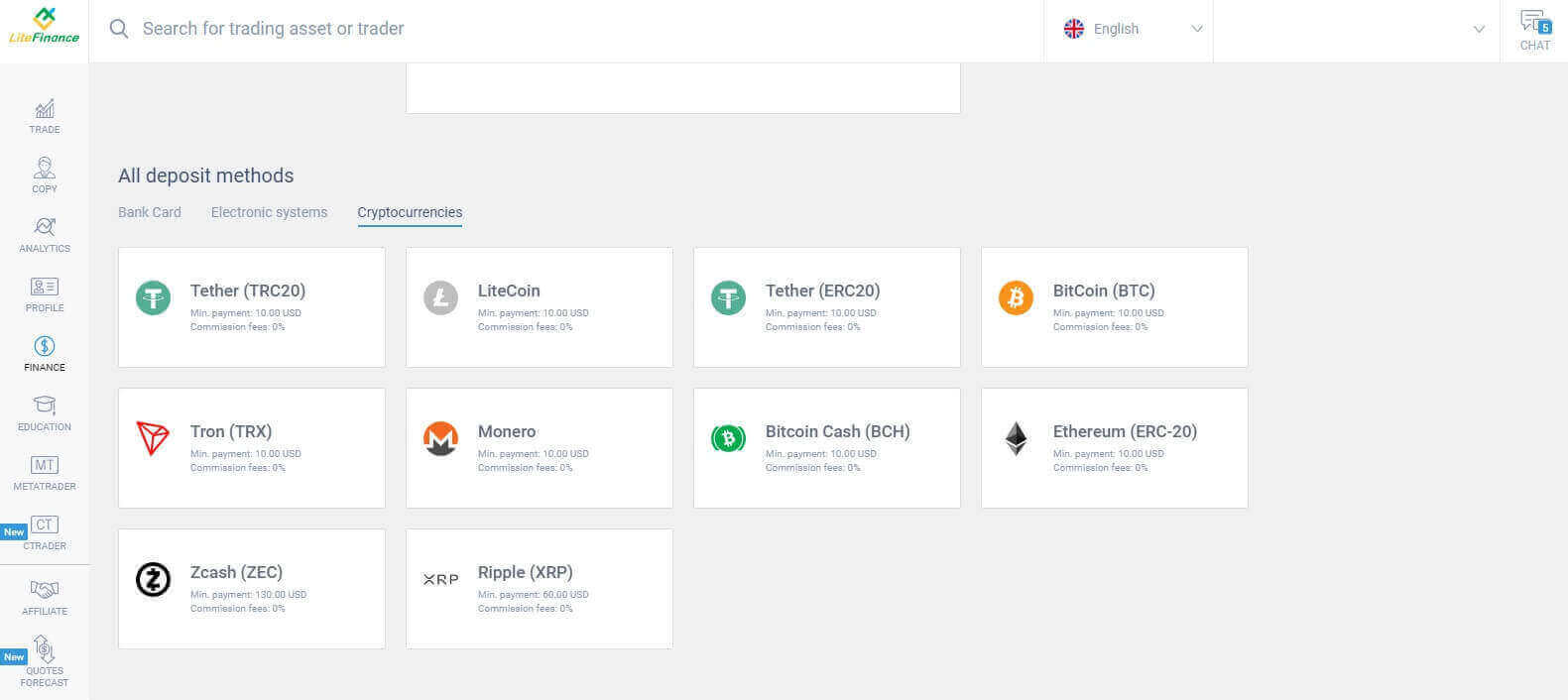
Башка ыкмалар сыяктуу эле, адегенде сиз депозитке салгыңыз келген бир соода эсебин тандап алышыңыз керек. Андан кийин төлөм суммасын киргизиңиз (мин 10 АКШ доллары), валютаны тандаңыз жана промокодду колдонуңуз (эгерде бар болсо). Алардын баарын бүтүргөндөн кийин, чыкылдатыңыз "Улантуу" . 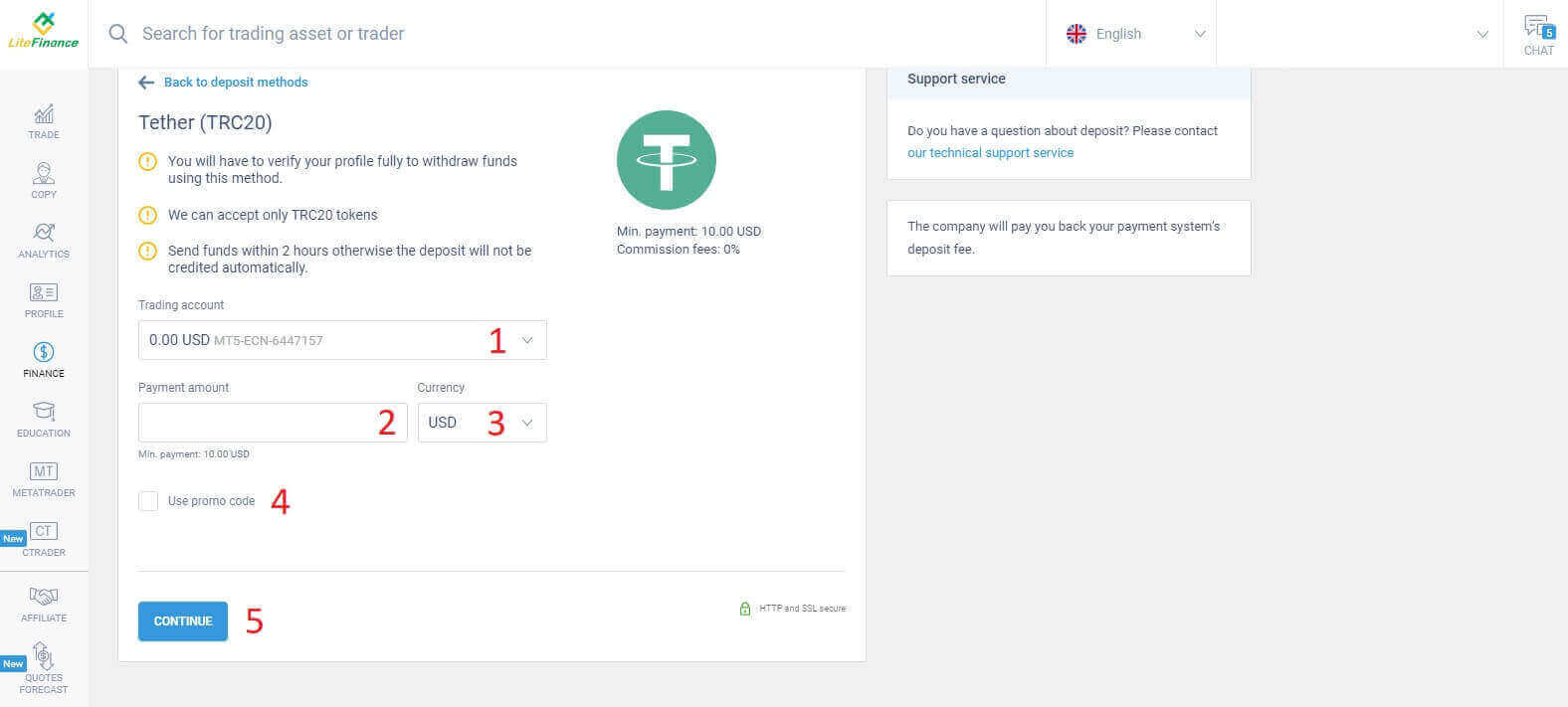
Маалыматты көрсөткөн кичинекей терезе пайда болот. Сураныч, бул кадамдарды аткарыңыз:
- Которула турган акчанын суммасын текшериңиз.
- Которуудан мурун эскертүүлөрдү кунт коюп окуп чыгыңыз.
- Акча которууну аяктоо үчүн QR кодун сканерлеп, нускамаларды аткарыңыз.
- Аяктоо үчүн "Ырастоо" баскычын басыңыз .
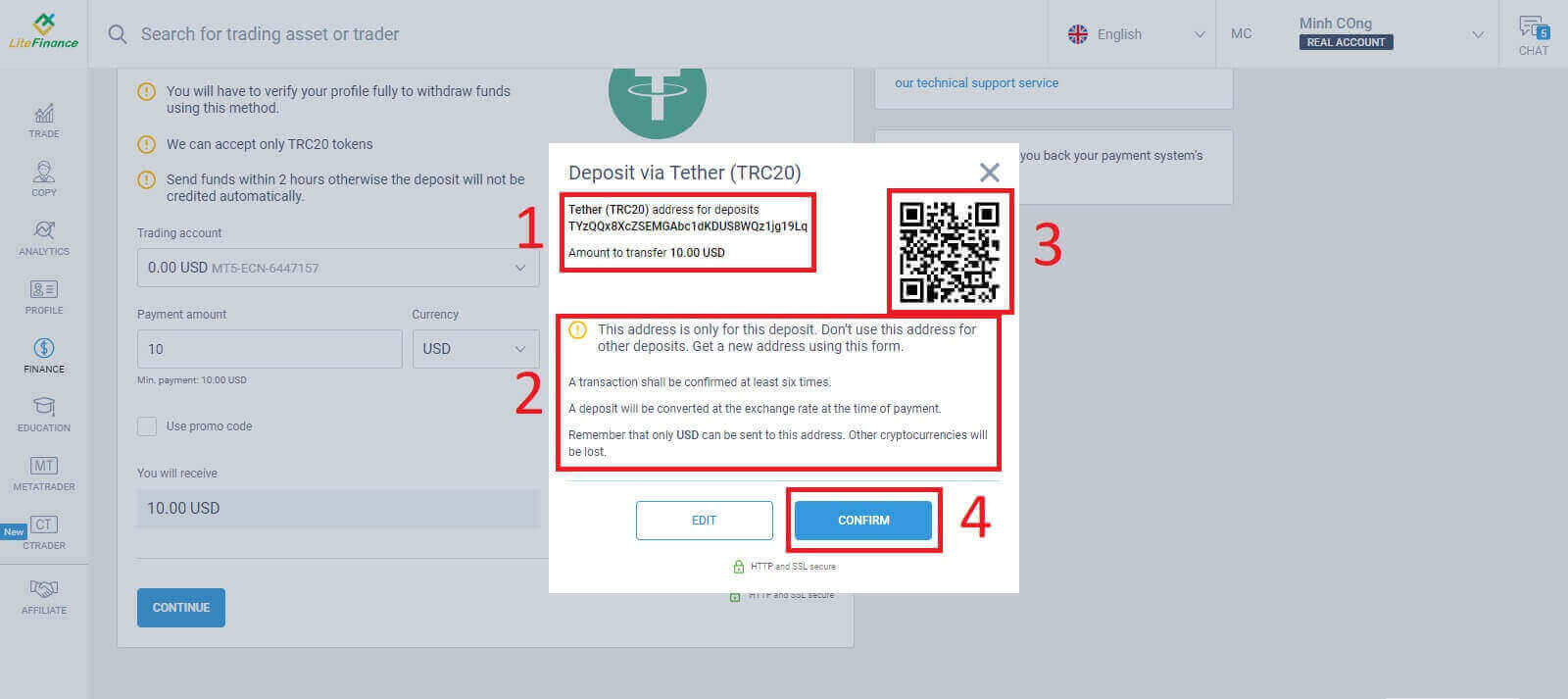
Банктык которуу
Бул ыкманын көптөгөн банктык варианттары бар, андыктан депозитти баштоо үчүн сиздин муктаждыктарыңызга эң туура келгенин тандаңыз.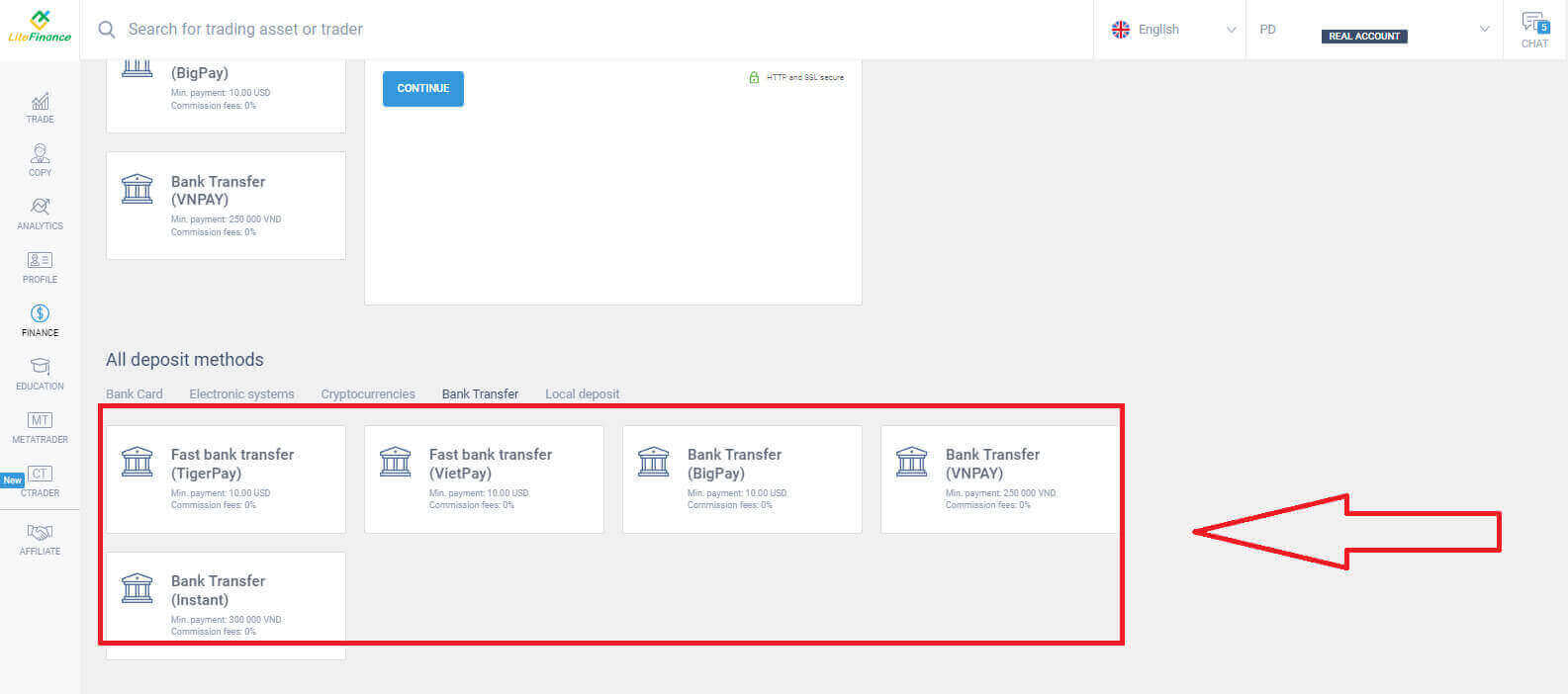
Андан кийин, сиз жөн гана негизги маалыматты беришиңиз керек:
- Сиз салгыңыз келген соода эсебин тандаңыз.
- Төлөм эсеби (VND валюта бирдиги үчүн минималдуу 250 000).
- Валюта.
- Промокодду киргизиңиз (эгерде бар болсо).
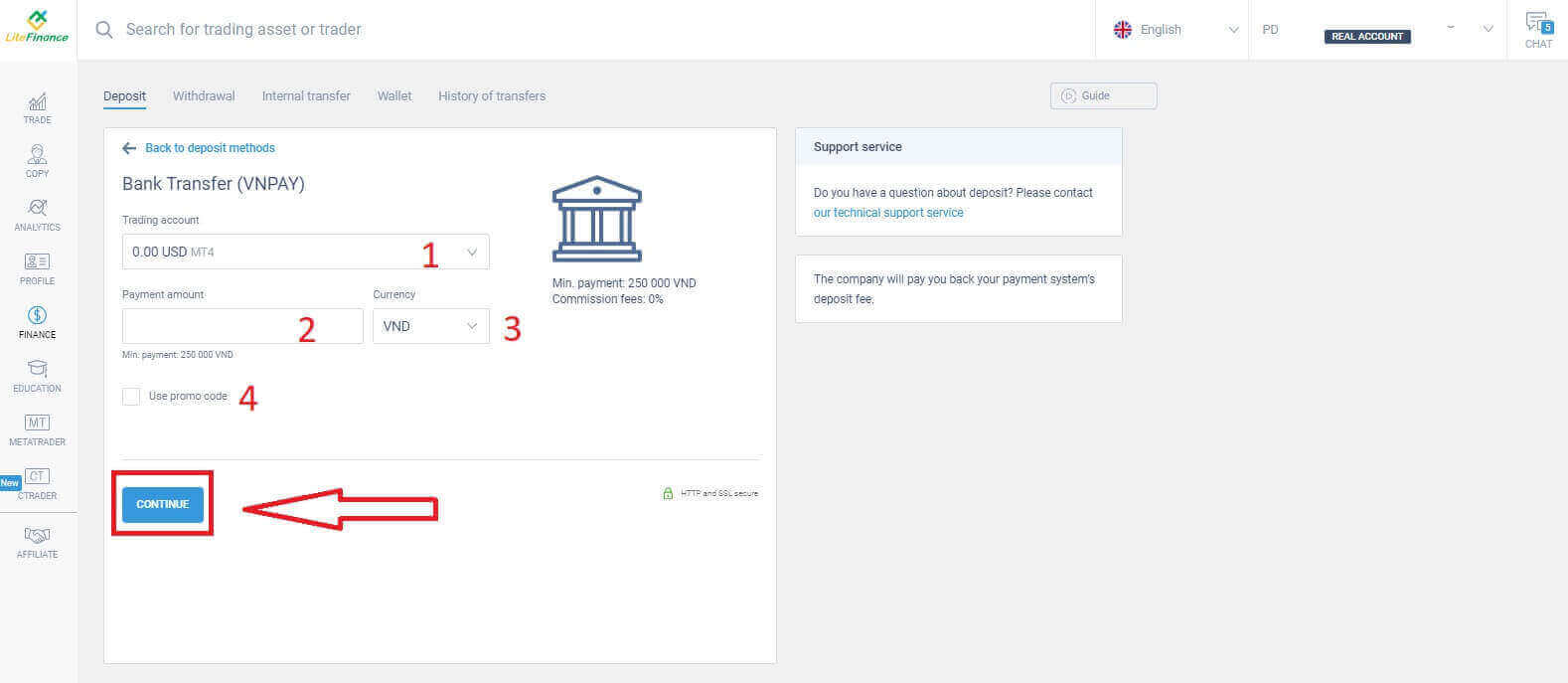
Берилген маалыматты ырастоо үчүн кичинекей терезе пайда болот. Сураныч, төмөнкү маалыматтарды эки жолу текшериңиз:
- Төлөм ыкмасы.
- Тандалган эсеп.
- Төлөм суммасы.
- Комиссиялык жыйымдар.
- Процесстен кийин сиз ала турган акча.
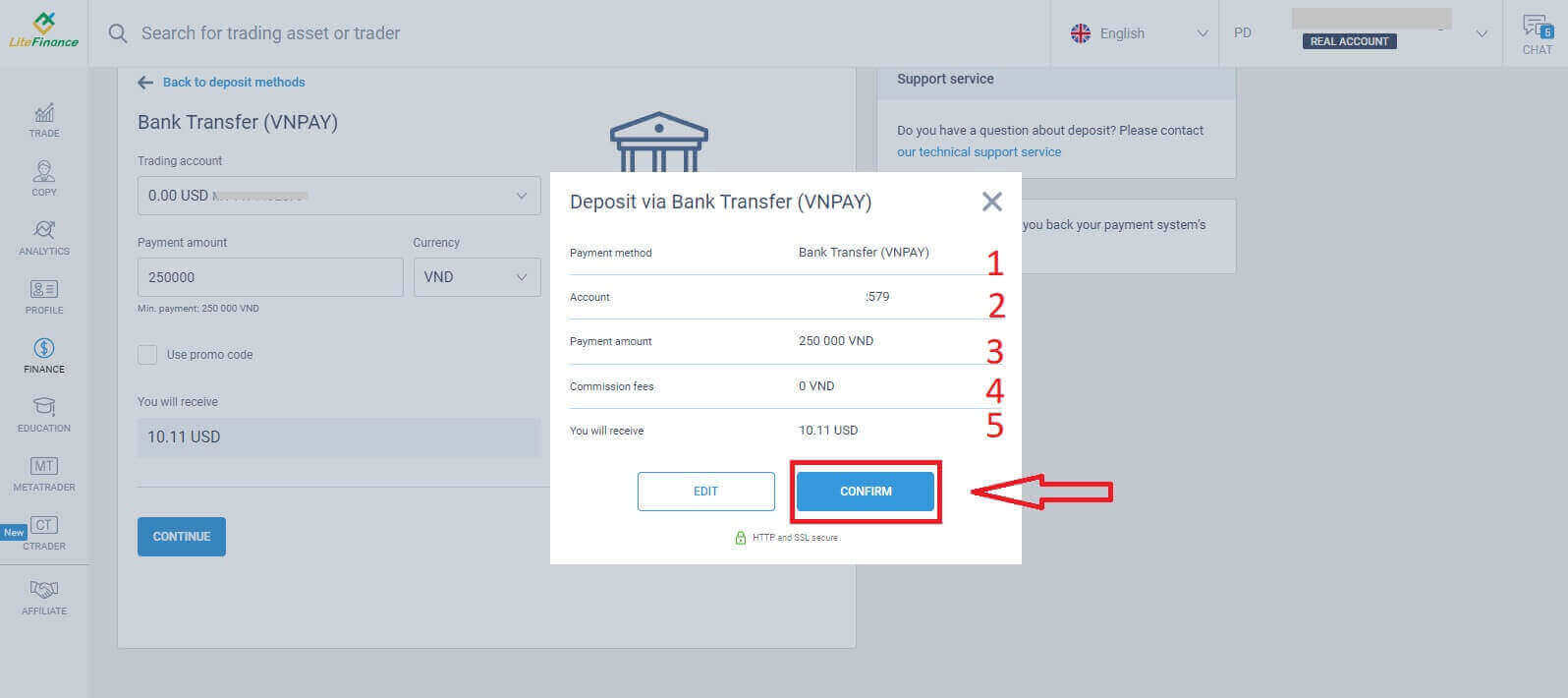
Кийинки интерфейсте транзакцияны 30 мүнөттүн ичинде бүтүрбөсөңүз, веб-сайт автоматтык түрдө жаңырып, мурунку процессти кайталашыңыз керек болот. "ЭСКЕРТҮҮ"
формасында төмөнкү кадамдарды аткарыңыз:
- Маалымдама номерин киргизүү үчүн берилген нускамаларды, ошондой эле мисалдарды окуп, так аткарыңыз.
- Соода процессин түшүнүү үчүн, жакшыраак түшүнүү үчүн депозиттик видеону көрүңүз.
- Бул сиз тандаган ыкма үчүн жеткиликтүү соода каналдары.
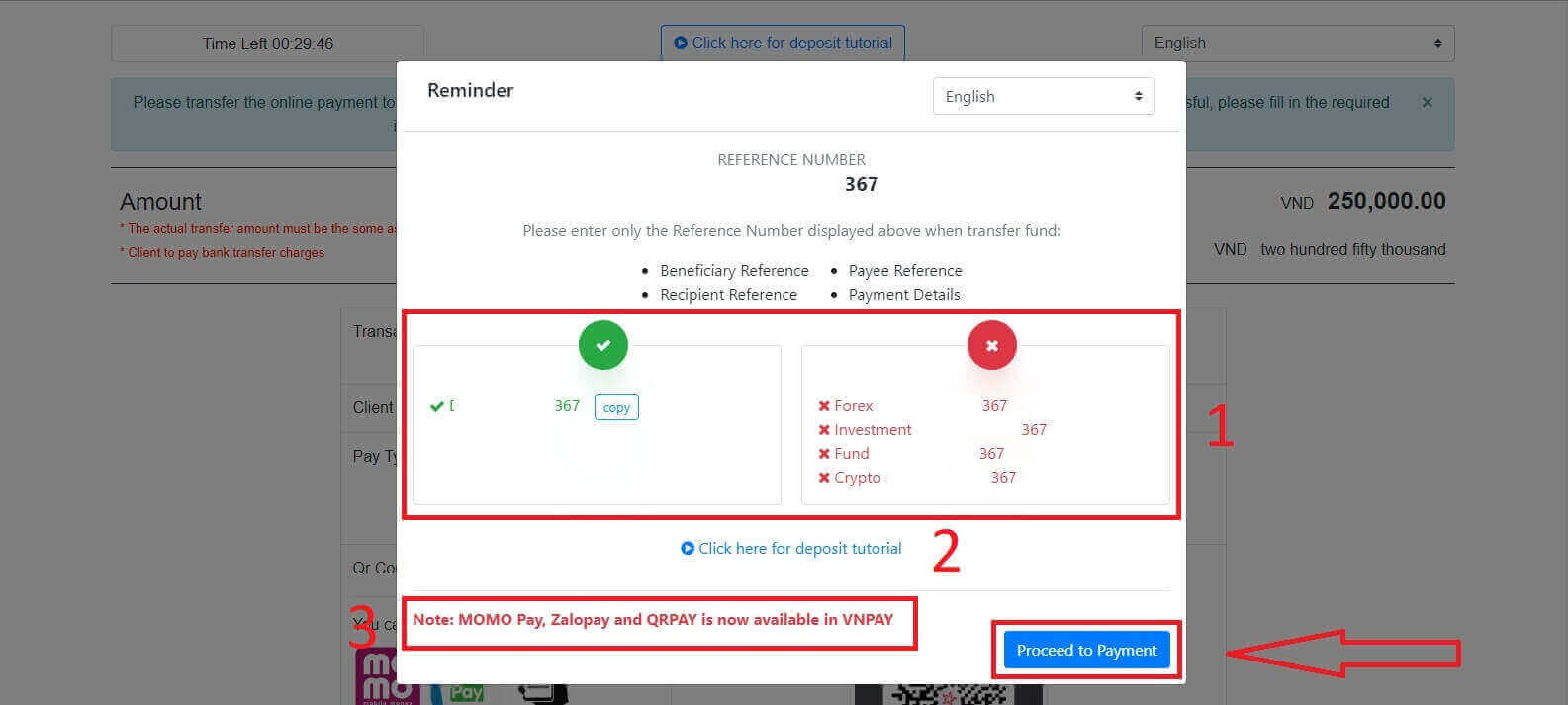
Бул кадамда сиз экранда көрсөтүлгөн эсепке которууну аткарасыз.
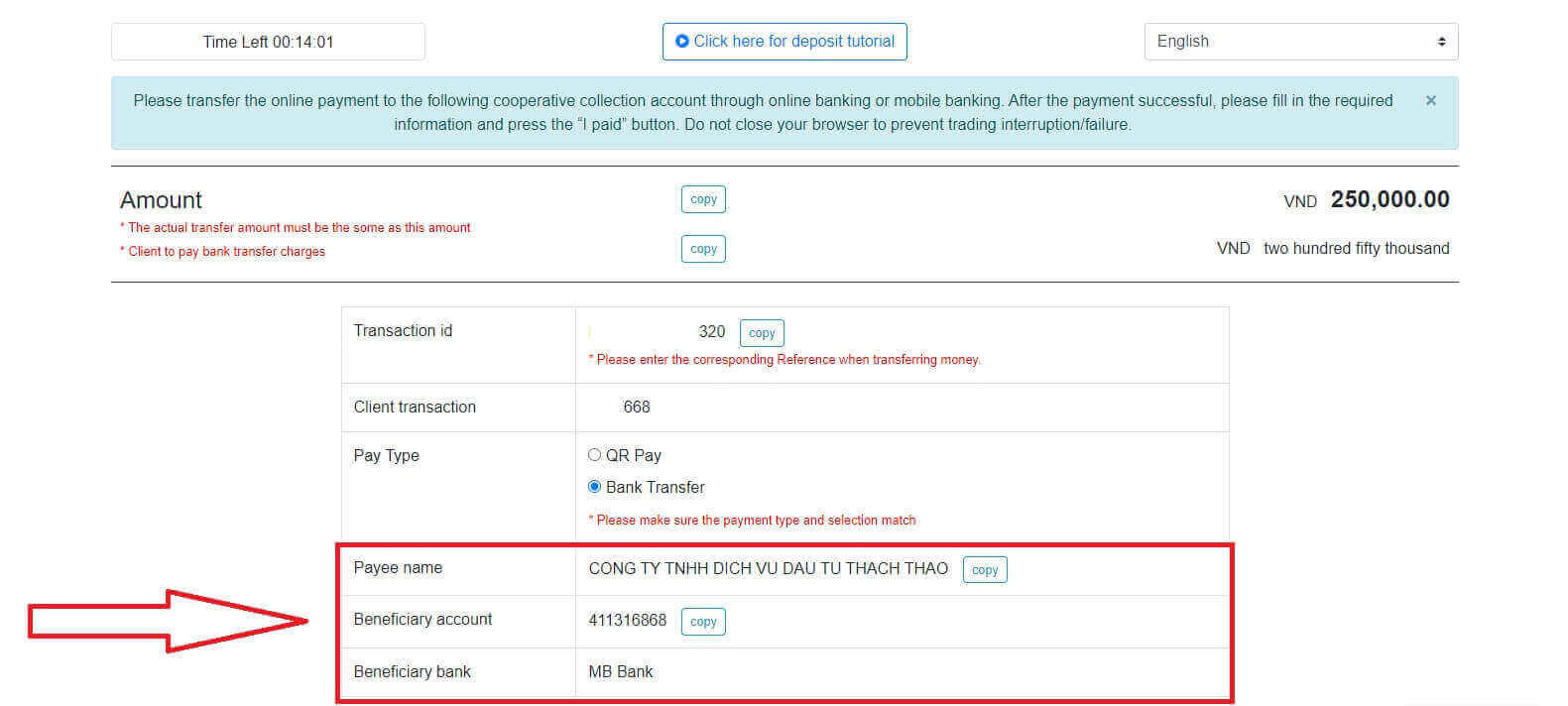
Мындан тышкары, сиз QR Pay которуу ыкмасын тандап, бул жөнөкөй кадамдар менен акча каражаттарын ыңгайлуу жана тез которо аласыз:
- Сүрөттө көрсөтүлгөндөй QR кодун колдонуп төлөм ыкмасын тандаңыз.
- Экранда көрсөтүлгөн жеткиликтүү төлөм каналдарын колдонуңуз.
- Экрандагы QR кодун сканерлеп, төлөмдү адаттагыдай улантыңыз.
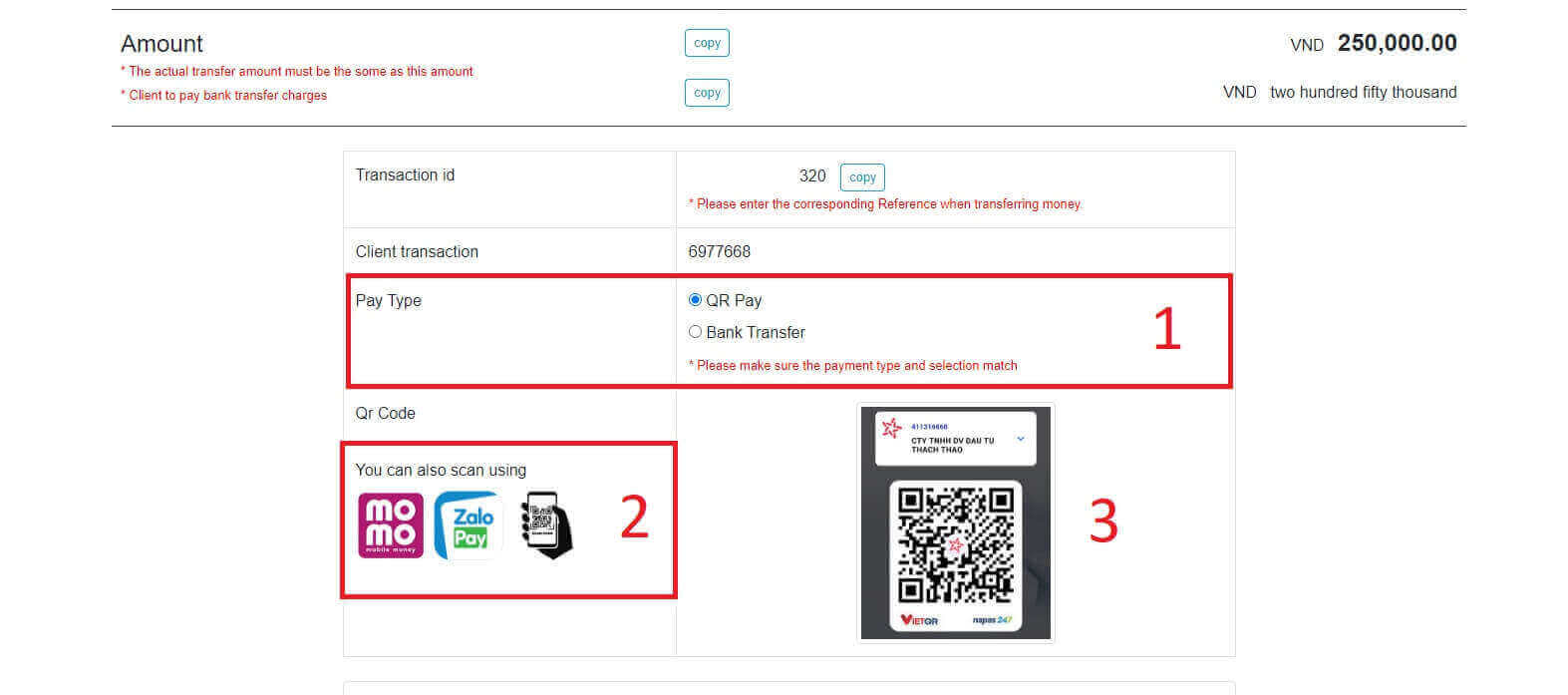
Бул акыркы кадамда, сиз төмөндөгү кошумча керектүү маалыматты беришиңиз керек болот:
- Толук аты-жөнүңүз.
- Сиздин эскертүүңүз (бул кошумча талаа).
- Ийгиликтүү төлөмдүн квитанциясынын скриншоту. ( "Каратуу" баскычын чыкылдатып , скриншотуңузду жүктөңүз).
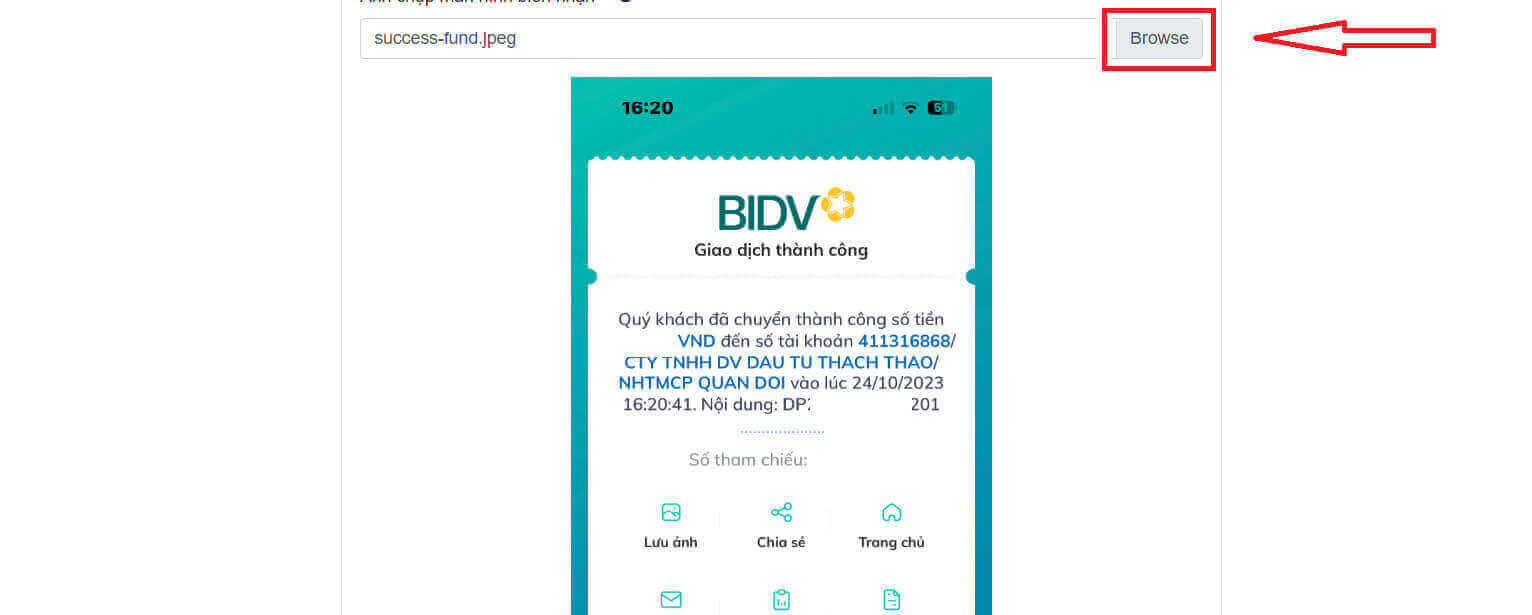
- Бул талаалар милдеттүү эмес. Эгер сиз өзүңүздү ыңгайлуу сезсеңиз, аларды тезирээк бекитүү үчүн толтурсаңыз болот.
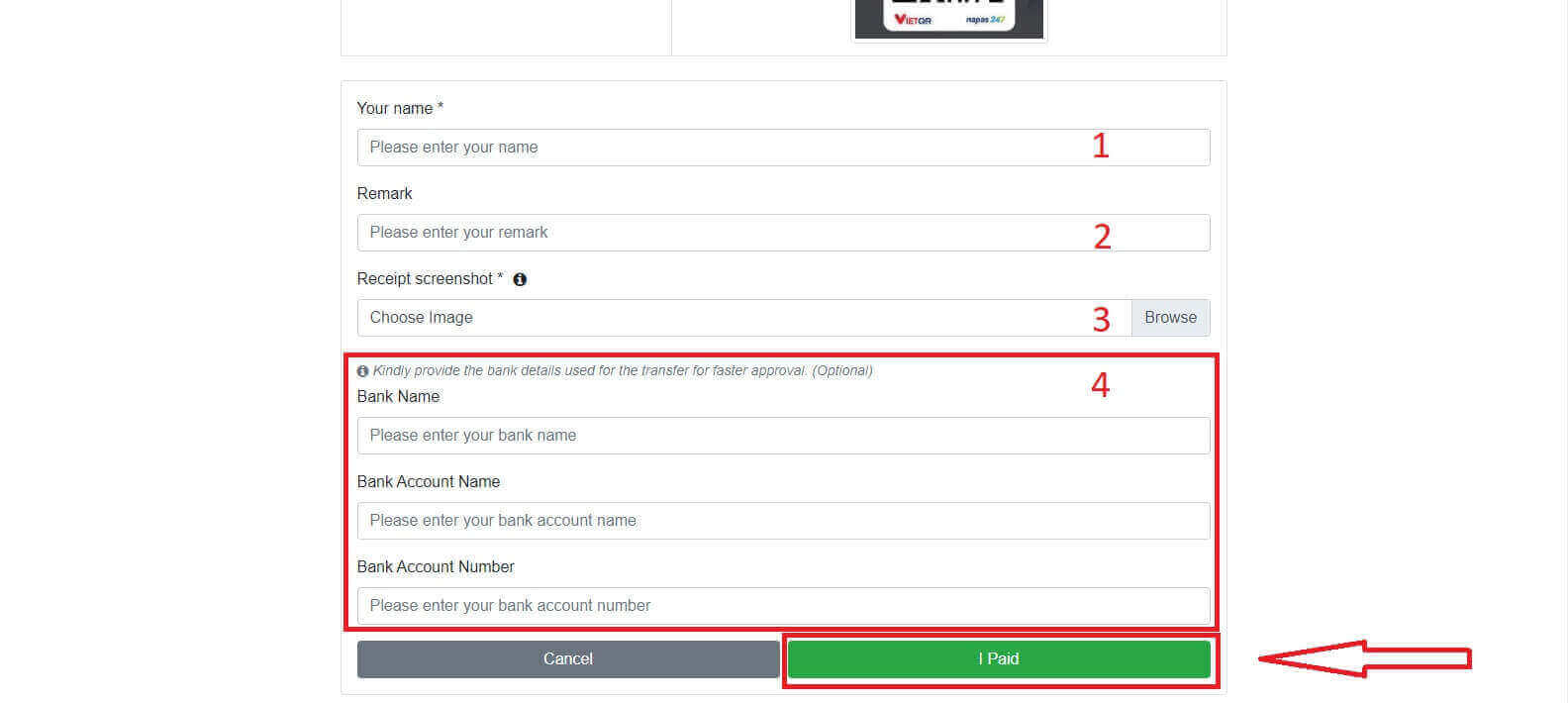
Жергиликтүү депозит
Төмөндө берилген маалыматты колдонуп, соода эсебиңизге каражат салсаңыз болот. LiteFinance өкүлү өтүнүчүңүздү кабыл алып, аларга акча которгондон кийин эсебиңизге кредит берет.
Биринчиден, сиз тандоо керек:
- Сиз салгыңыз келген соода эсеби.
- Төлөм ыкмасы.
- Банк эсеби.
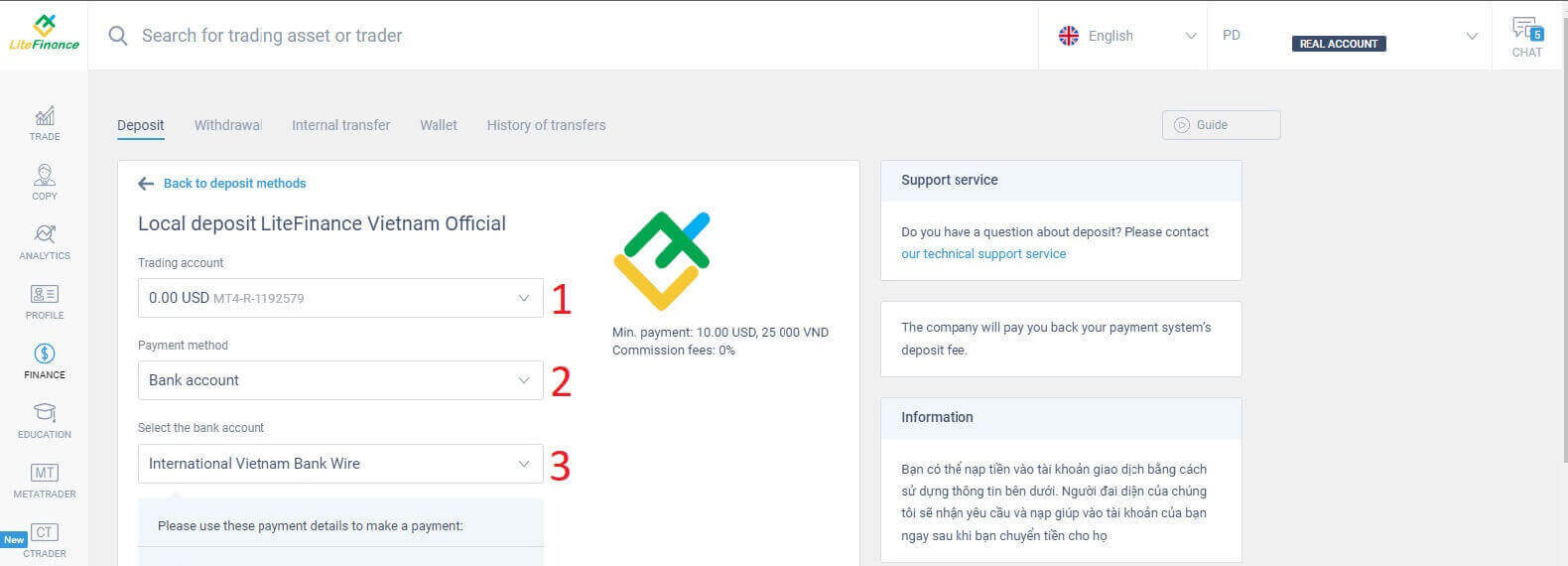
Төмөндө бул ыкманы колдонуу үчүн зарыл болгон маалыматтар:
- Төлөө датасы.
- Төлөө убактысы.
- Валюта.
- Төлөм суммасы (мин 10 АКШ доллары).
- Промокодду киргизиңиз (эгерде бар болсо).
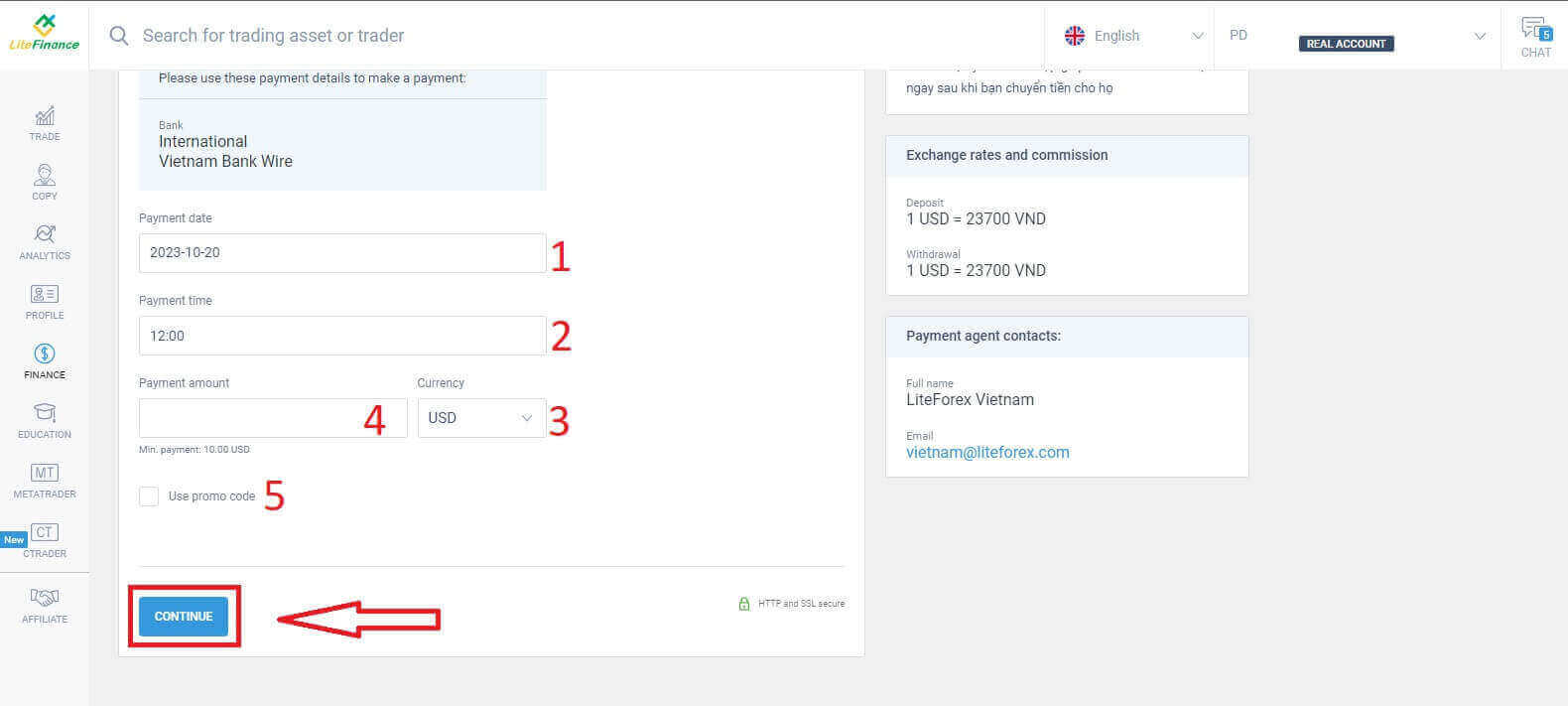
Сурамыңыз ийгиликтүү жөнөтүлгөнүн ырастоо үчүн дароо кичинекей форма пайда болот. Сураныч, формадагы маалыматты дагы бир жолу текшерип, эгер баары туура болсо, бүтүрүү үчүн "Жабуу" баскычын басыңыз.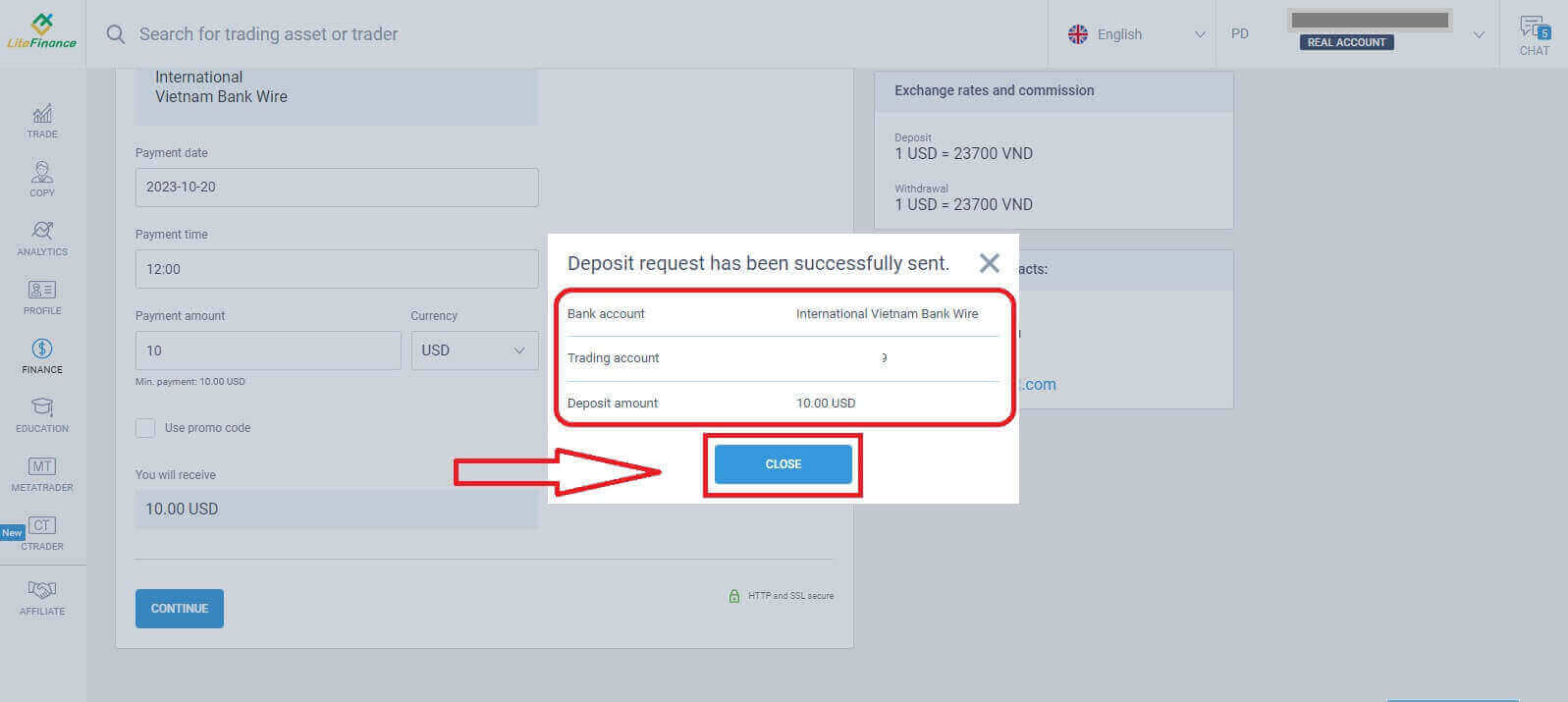
LiteFinance мобилдик колдонмосуна акча каражаттарын кантип салуу керек
Смартфонуңузда же планшетиңизде LiteFinance мобилдик тиркемесин ачыңыз. Катталган электрондук почтаңызды жана сырсөзүңүздү колдонуп, соода эсебиңизге кириңиз. Эгерде сизде катталган каттоо эсеби жок болсо же кантип кирүүнү билсеңиз, бул постту караңыз: LiteFinance'те каттоо эсебин кантип каттаса болот .
Сиз киргенден кийин, "Дагы" интерфейсине кириңиз. "Каржы"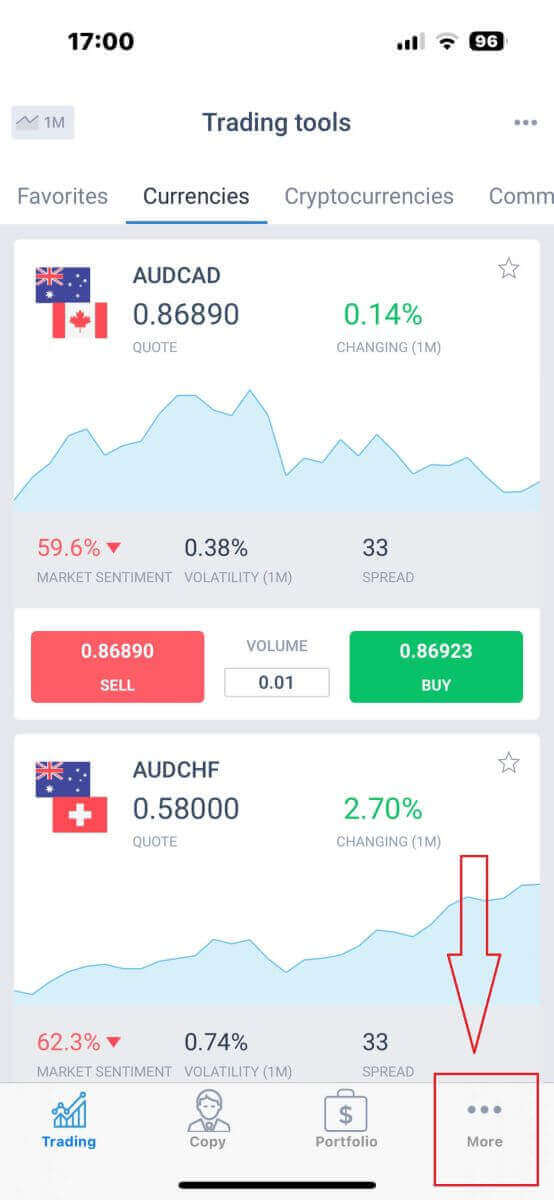
бөлүмүн
издеп , аны таптаңыз. Ал, адатта, негизги менюда же башкаруу тактасында жайгашкан.
Депозиттик бөлүмдө сиз ар кандай депозиттик ыкмаларды көрөсүз. Сураныч, өзүңүзгө жаккан ыкманы тандап, төмөндөгү ар бир ыкма боюнча окуу куралын көрүңүз.
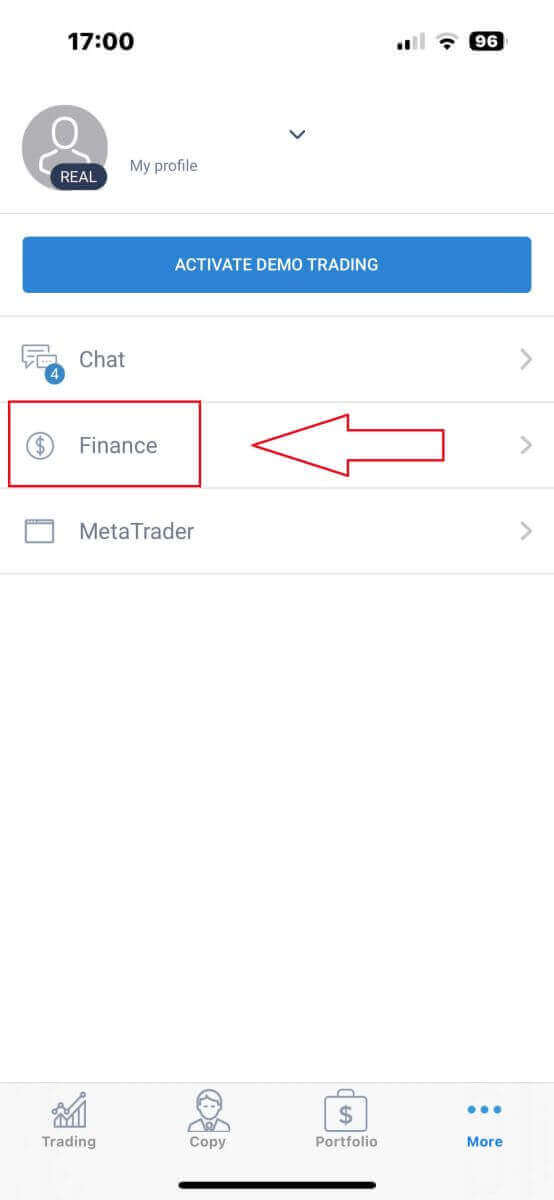
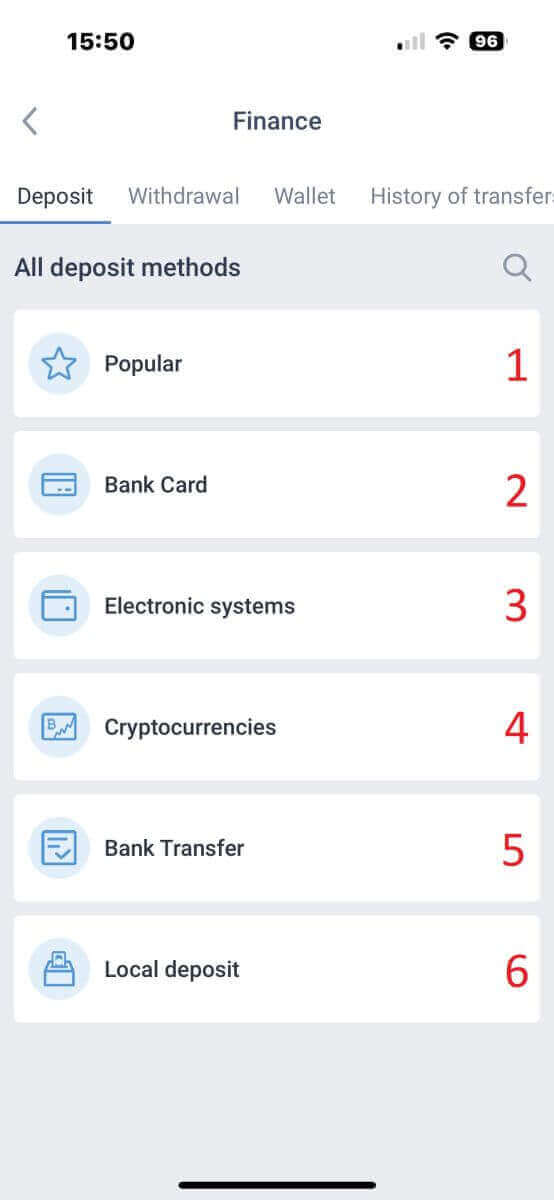
банк картасы
Бул ыкма менен, сиз көңүл бурушуңуз керек болгон бир нече жагдайлар бар (бул ар кандай банктарда ар кандай болушу мүмкүн):- Үчүнчү жактарга таандык банк карталары кабыл алынбайт жана мындай депозиттер четке кагылат.
- Бул ыкманы колдонуу менен акча каражаттарын алуу үчүн профилиңизди жана банк картаңызды толугу менен текшеришиңиз керек болот (Эгер сиз профилиңизди жана банк картаңызды текшере элек болсоңуз, бул постту караңыз: LiteFinance'те эсепти кантип текшерүү керек ).
- Сиз салгыңыз келген соода эсеби.
- Төлөм суммасы (мин 10 АКШ доллары).
- Валюта.
- Промокод (эгерде бар болсо).
- Картаны тандоого мурда 1 жолудан кем эмес депозит салгандар үчүн гана жеткиликтүү (Башкача айтканда, картанын маалыматы кийинки депозиттер үчүн сакталган).
- Картанын номери.
- кармоочунун аты.
- Жарамдуулук мөөнөтү
- CVV
- Кийинки депозиттер үчүн карта маалыматын сактап калгыңыз келсе, кутучаны белгилеңиз.
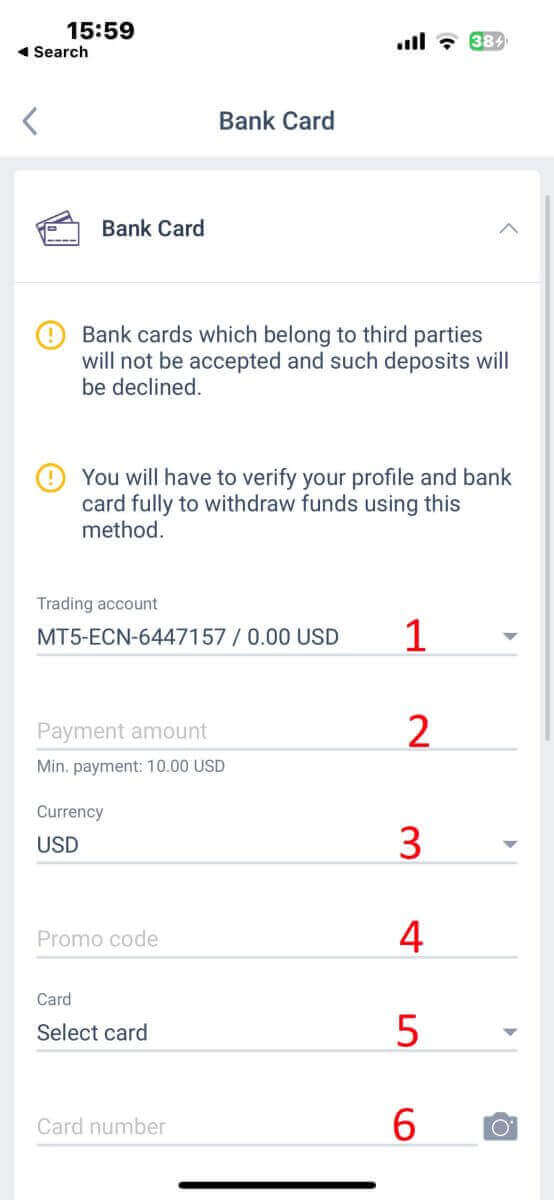
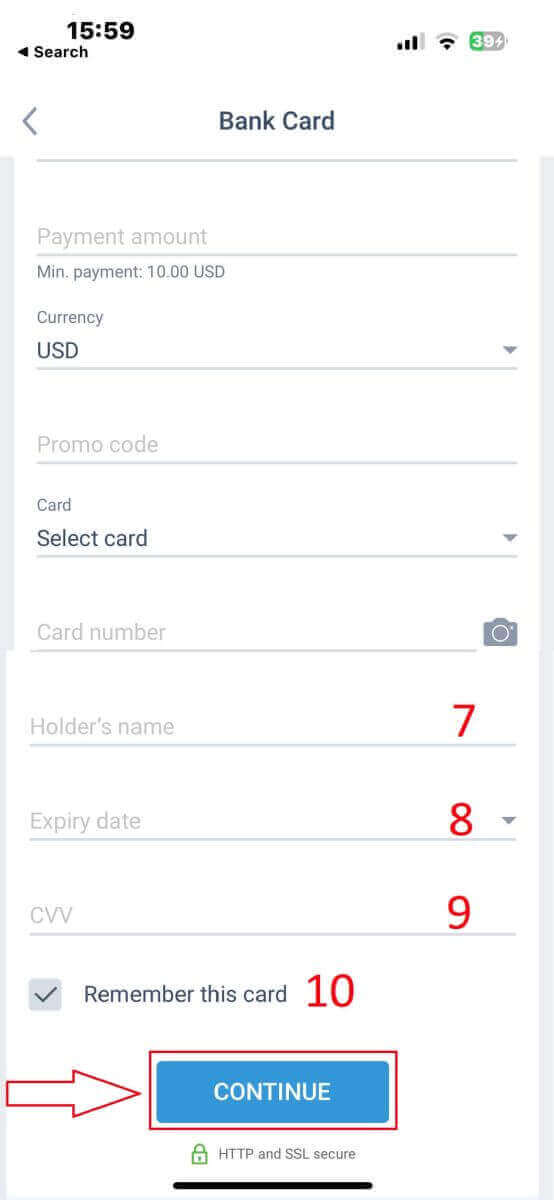
Электрондук системалар
LiteFinance ар кандай электрондук төлөм системаларын сунуштайт. Ошондуктан, депозит үчүн каалаган системаны тандаңыз.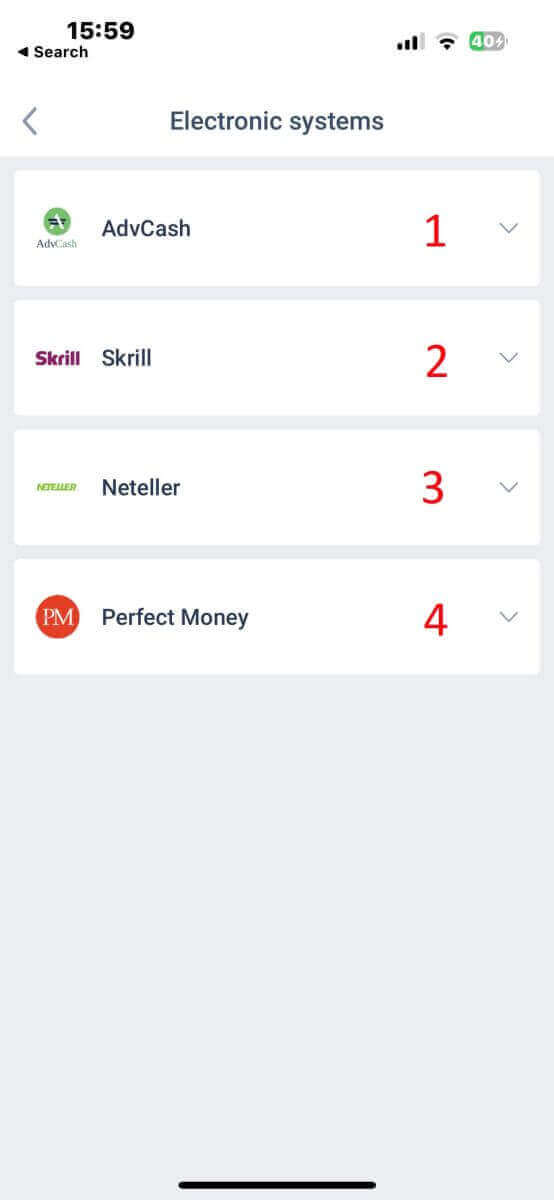
Электрондук системалар аркылуу депозитке салуу үчүн төмөнкү 5 жөнөкөй кадамды аткарыңыз:
- Депозитке салгыңыз келген эсепти тандаңыз.
- Тандалган электрондук төлөм системасы аркылуу салгыңыз келген сумманы көрсөтүңүз.
- Валютаны тандаңыз.
- Промокодду киргизиңиз (эгерде бар болсо).
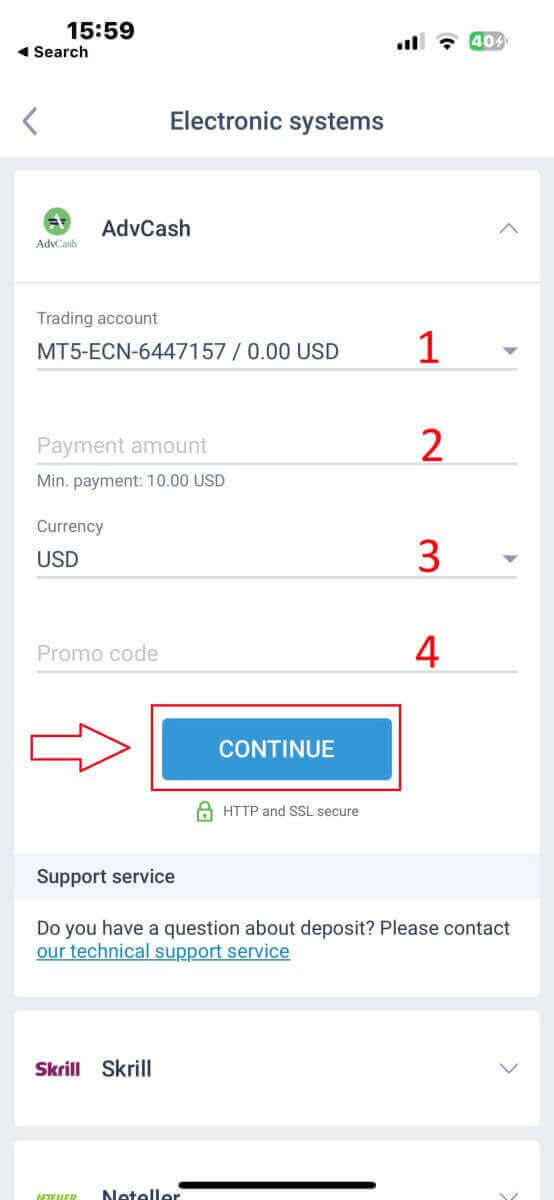
Сиз төлөм системасынын интерфейсине багытталасыз. Тандалган төлөм системасы тарабынан берилген конкреттүү нускамаларды аткарыңыз, ал электрондук капчыгыңызга кирүү же төлөм маалыматын көрсөтүүнү камтышы мүмкүн. Төлөм системасынын интерфейсинде керектүү маалыматты киргизип, депозитти ырастагандан кийин транзакцияны улантыңыз.
LiteFinance мобилдик колдонмосу транзакцияны иштетет. Бул адатта бир нече көз ирмемди талап кылат. Сиз транзакция иштетилип жатканын көрсөткөн ырастоо экранын көрө аласыз. Эгер транзакция ийгиликтүү иштетилсе, сиз депозитти тастыктаган эскертмени аласыз. Каражаттар LiteFinance соода эсебиңизге заматта түшөт.
Cryptocurrencies
LiteFinance'те депозиттер үчүн криптовалюталардын кеңири спектри бар, сиз тандаганды тандап алышыңыз керек: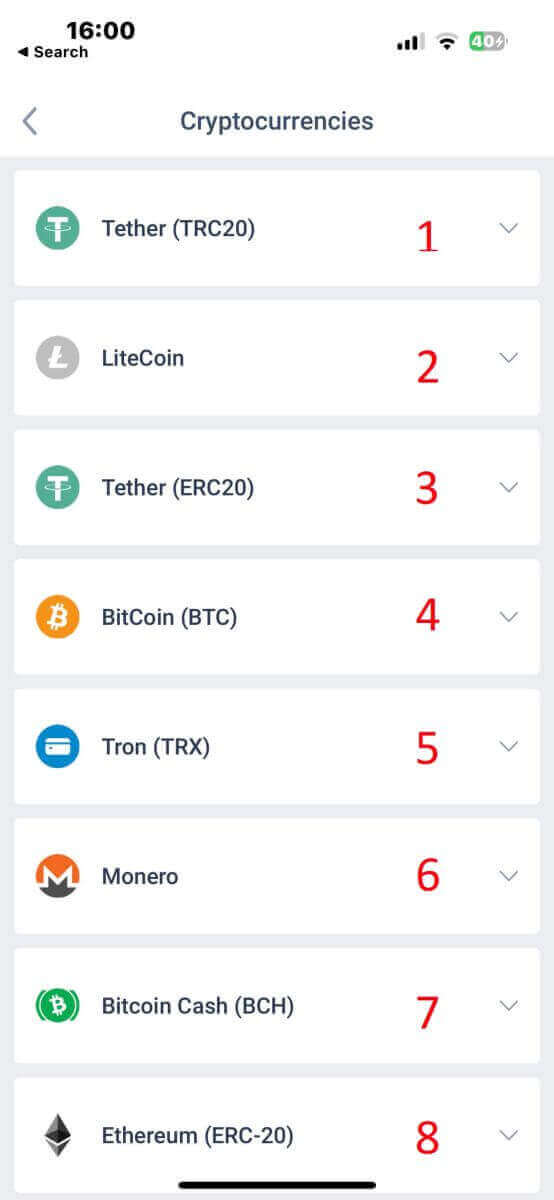
Бул ыкманы колдонууда бир нече нерсени эске алуу керек:
- Бул ыкманы колдонуу менен акча каражаттарын алуу үчүн профилиңизди толугу менен ырасташыңыз керек болот.
- TRC20 белгилери гана кабыл алынат.
- Акча каражаттарын 2 сааттын ичинде жөнөтүшүңүз керек, антпесе депозит автоматтык түрдө чегерилбейт.
- Депозит салгыңыз келген эсепти тандаңыз.
- Тандалган электрондук төлөм ыкмасын колдонуу менен депозитке сала турган суммаңызды көрсөтүңүз.
- Тандалган валютаны тандаңыз.
- Жарнамалык кодду киргизиңиз (эгерде мүмкүн болсо).
- "УЛАНТУУ" баскычын басыңыз .
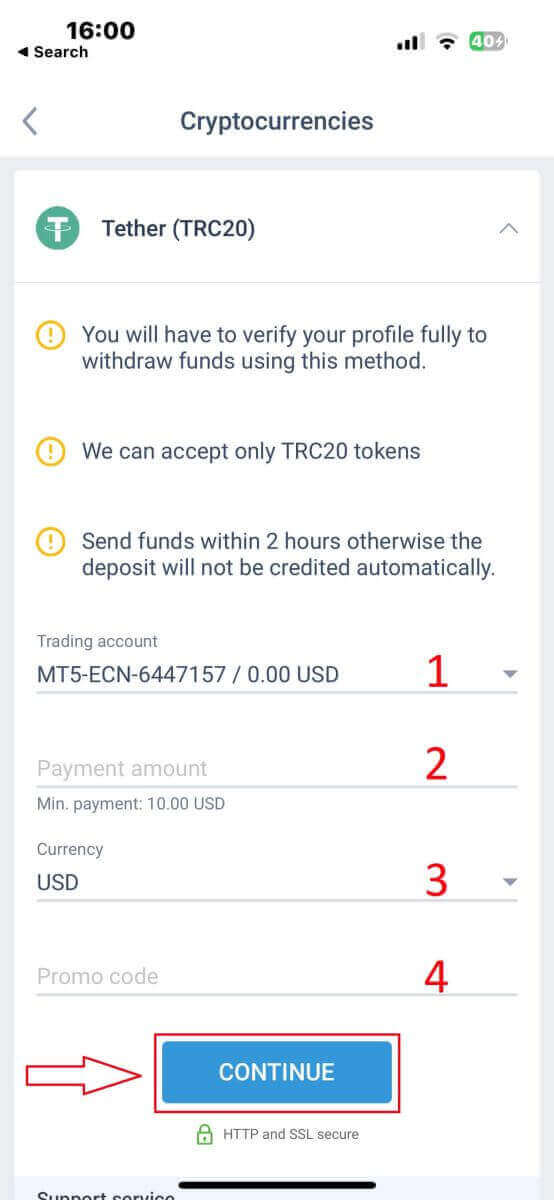
Колдонмо сизге тандалган cryptocurrency үчүн уникалдуу депозиттик даректи берет. Бул дарек сиздин транзакцияңыздын соода эсебиңизге туура түшүшү үчүн абдан маанилүү. Даректи алмашуу буфериңизге көчүрүңүз же жазып алыңыз. Андан кийин, программалык камсыздоо капчыгы же алмашуу капчыгы болобу, криптовалюта капчыгыңызды ачыңыз. LiteFinance тарабынан берилген депозиттик дарекке керектүү сумманы которууну (жөнөтүүнү) баштаңыз.
Которууну баштагандан кийин, чоо-жайды, анын ичинде депозиттин дарегин жана сиз жөнөтүп жаткан сумманы эки жолу текшериңиз. Сиздин cryptocurrency капчыктын ичинде транзакцияны ырастаңыз. Cryptocurrency транзакциялары blockchain тармагында ырастоону талап кылышы мүмкүн. Бул убакыт криптовалютага жараша өзгөрүшү мүмкүн, бирок адатта бир нече мүнөттөн бир нече саатка чейин созулат. Ырастоону күтүп жатканда сабырдуу болуңуз.
Банктык которуу
Бул жерде бизде ар кандай банктык которуу каналдарынан тандоо мүмкүнчүлүгү бар (алар өлкөгө жараша өзгөрүшү мүмкүн). Андыктан, сизге эң ылайыктуусун тандаңыз.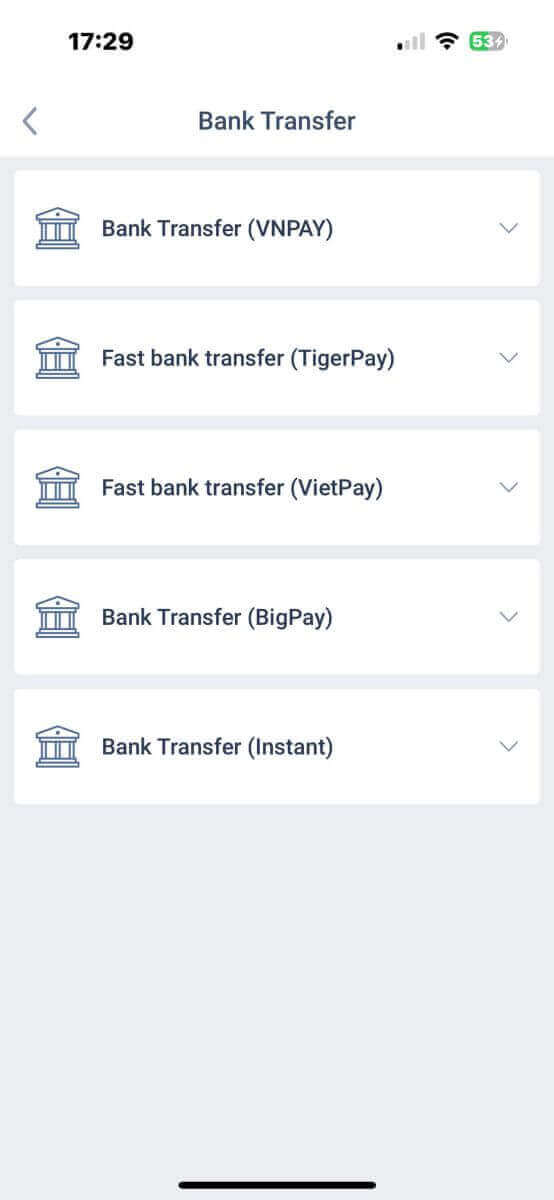
Тандооңузду жасагандан кийин, кийинки депозиттик интерфейске өтүү үчүн төлөм маалыматын беришиңиз керек. Бул деталдар төмөнкүлөрдөн турат:
- Сиз салгыңыз келген соода эсеби.
- Төлөм суммасы (мин 250000 VND же башка валюталардагы анын эквиваленти.).
- Валюта.
- Промокод (эгерде бар болсо).
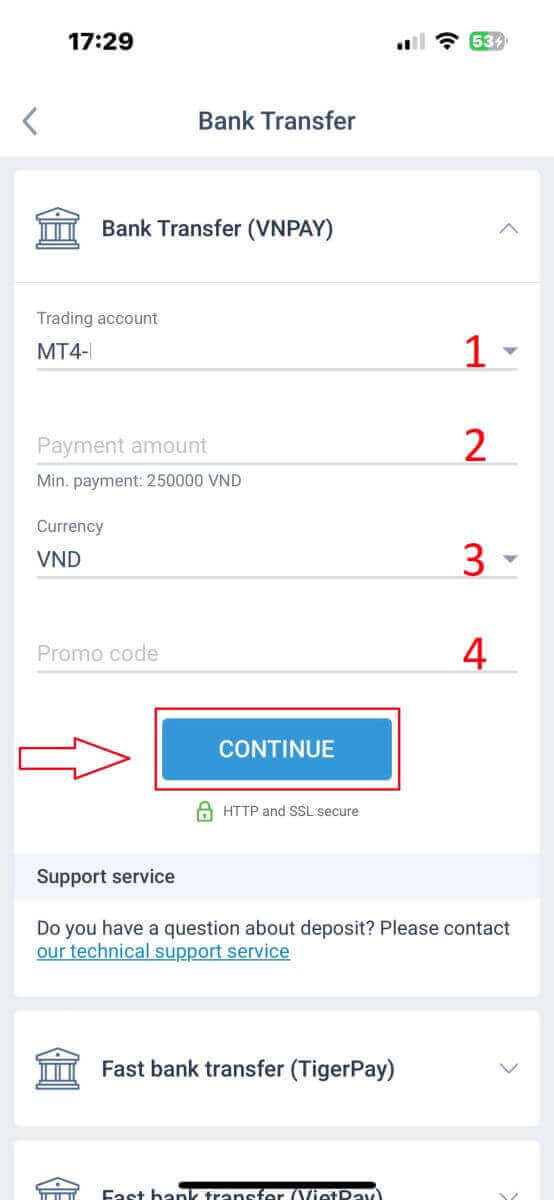
Система сиз киргизген маалыматты ырастоо үчүн форманы көрсөтөт; анын тактыгын текшерүү үчүн эки жолу текшериңиз. Андан кийин, акча которуу кадамына өтүү үчүн "ЫСТАЙМ" баскычын тандаңыз. Бул интерфейсте акча которууда өкүнүчтүү каталарды болтурбоо үчүн биринчи кезекте "ЭСКЕРТҮҮ"
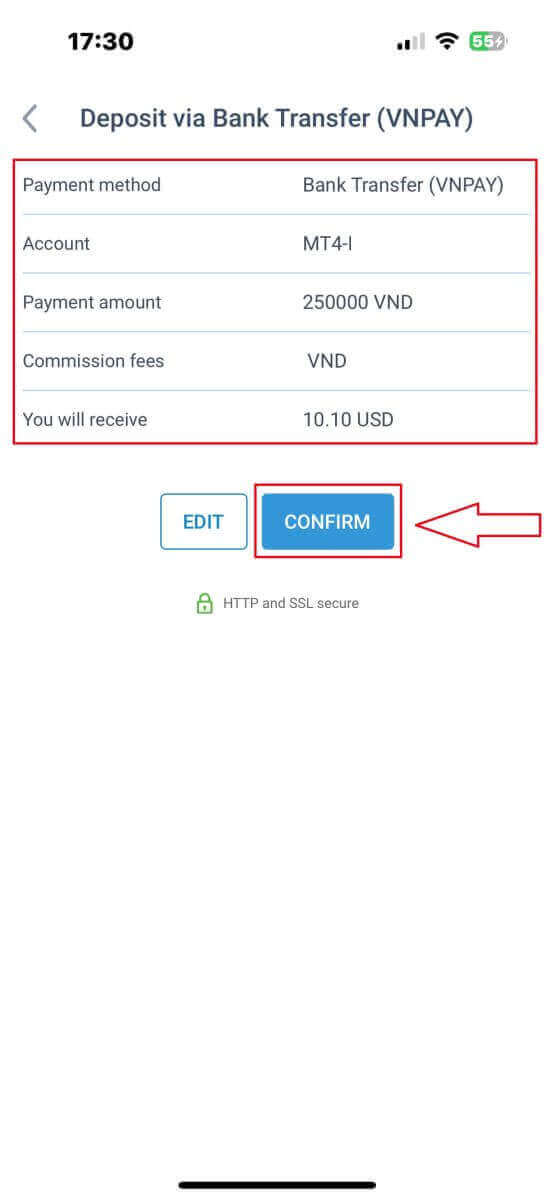
формасындагы нускамаларды кылдат карап чыгуу керек . Которууну кантип жүргүзүү керектигин түшүнгөндөн кийин, улантуу үчүн "Төлөмгө өтүү" баскычын басыңыз. Бул этапта сиз экранда көрсөтүлгөн эсепке которууну ишке ашырасыз.
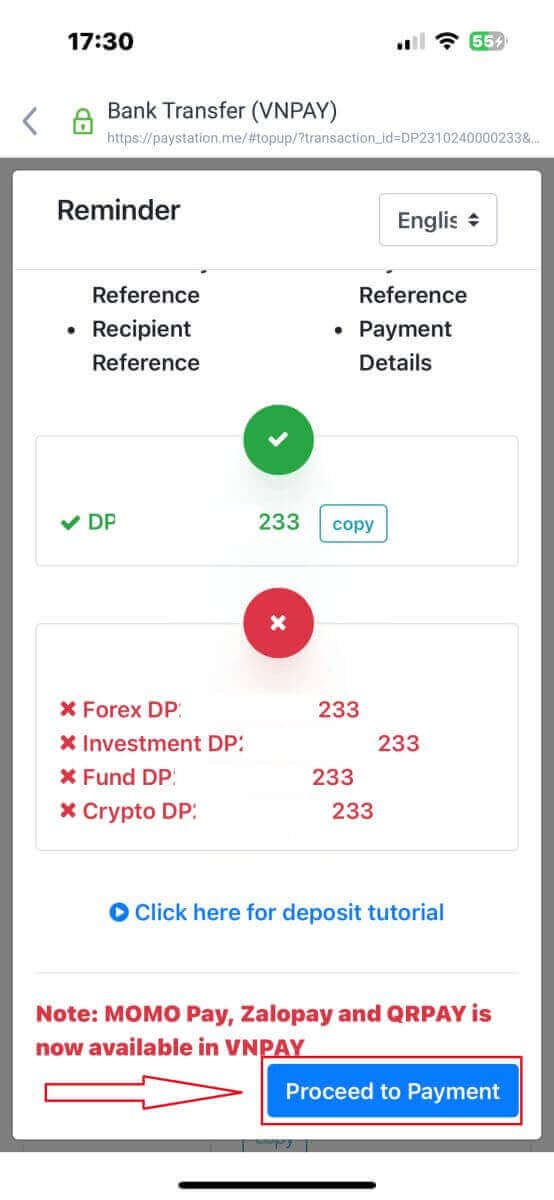
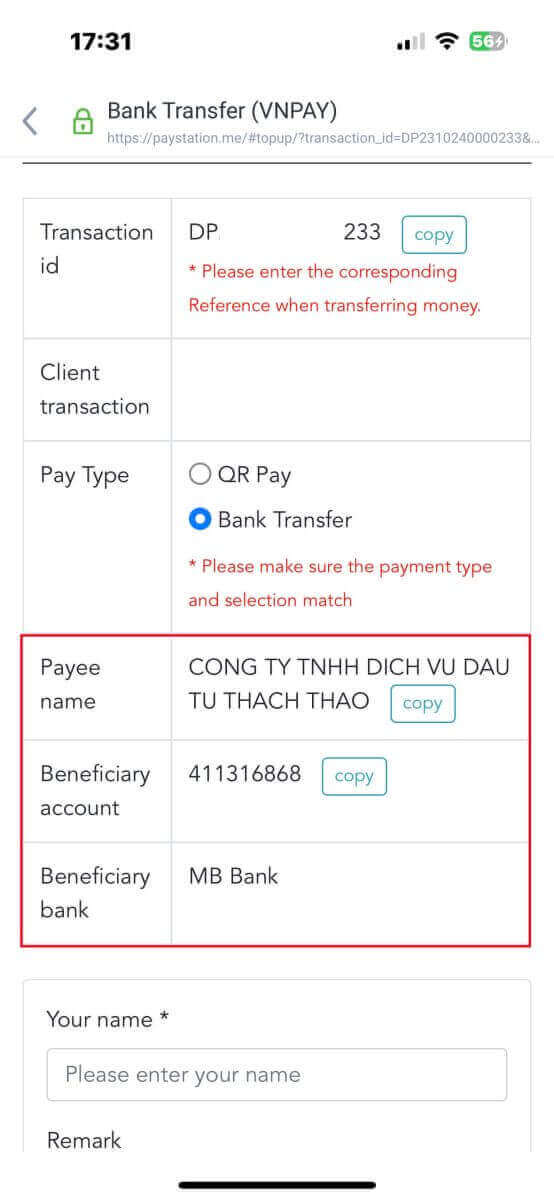
Мындан тышкары, сиз бул жөнөкөй көрсөтмөлөр менен QR Pay которуу ыкмасын тандап, оңой жана тез акча которо аласыз:
- Сүрөттө көрсөтүлгөн QR кодун сканерлөө менен төлөм ыкмасын тандаңыз.
- Экранда көрүнгөн төлөм опцияларын колдонуңуз.
- Экранда көрсөтүлгөн QR кодун сканерлеңиз жана адаттагыдай төлөмдү бүтүрүңүз.
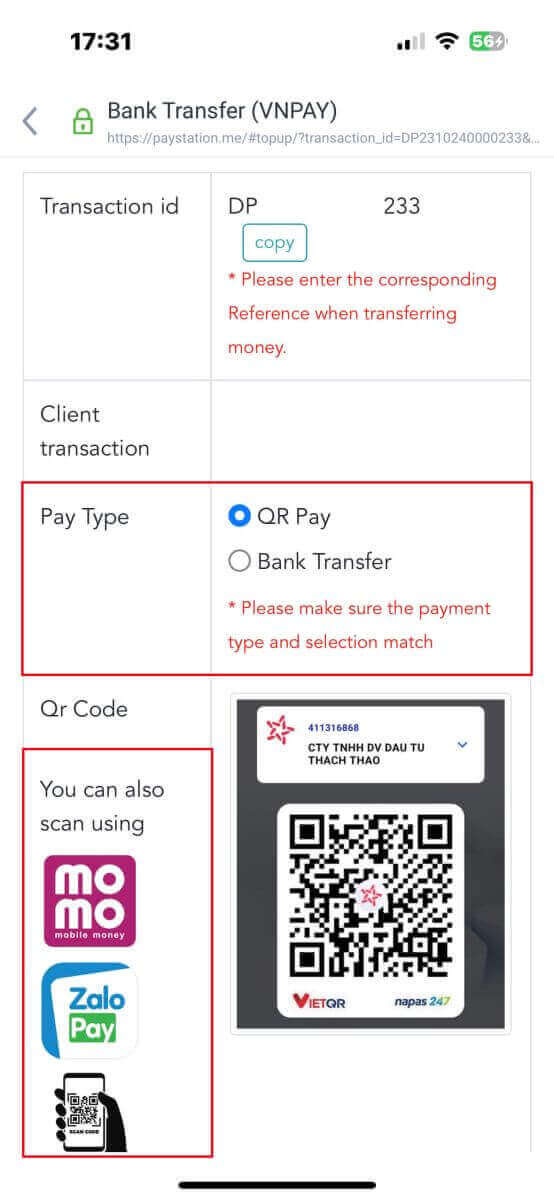
Бул акыркы этапта сизден төмөнкүдөй кошумча маанилүү деталдарды беришиңиз керек болот:
- Толук атыңыз.
- Сиздин комментарий (бул кошумча талаа экенин эске алыңыз).
- Ийгиликтүү төлөм дүмүрчөгүнүн скриншоту ( скриншотуңузду жүктөп берүү үчүн жөн гана "Каралоо" баскычын басыңыз).
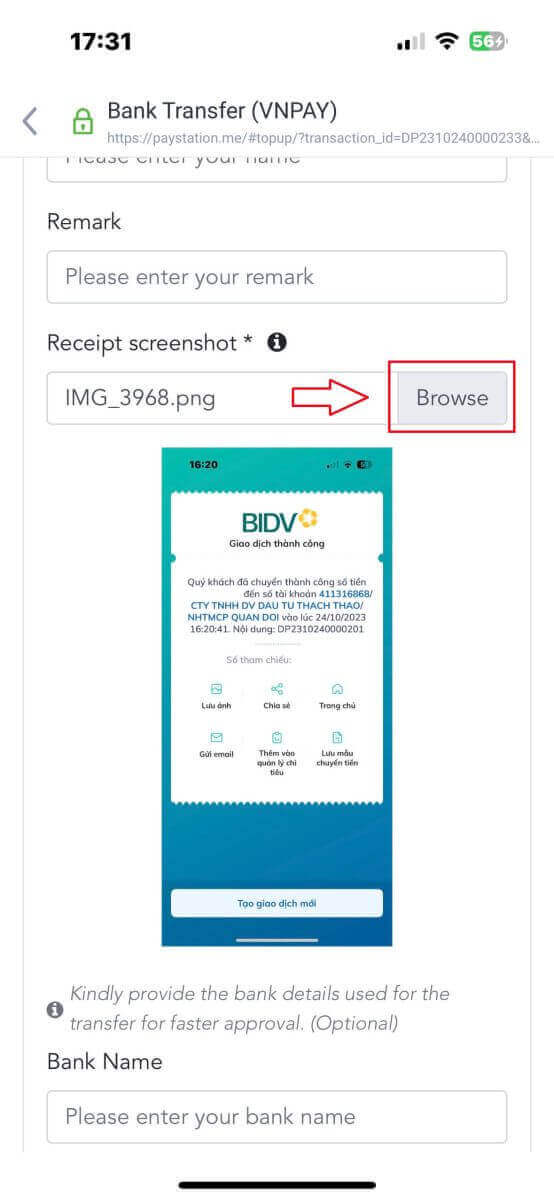
Бул кадамдар милдеттүү эмес. Эч кандай кооптонуу жок деп ойлосоңуз, тезирээк макулдук алуу үчүн бул маалыматты берсеңиз болот.
- Сиздин банктын аты.
- Сиздин банк эсебиңиздин аты.
- Сиздин банк эсебиңиздин номери.
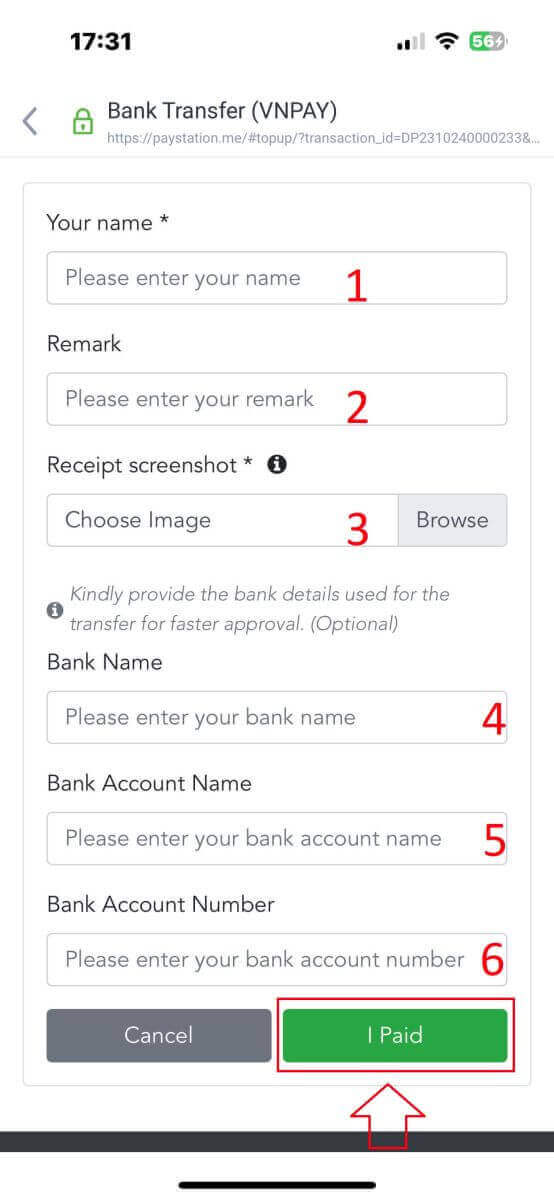
Акырында, сиз берген маалымат так же туура эмес экенин эки жолу текшериңиз. Андан кийин, "Мен төлөдүм" дегенди тандап , акча которуу процессин аяктадыңыз.
Жергиликтүү депозит
Биринчиден, өлкөңүздө жеткиликтүү болгонду тандаңыз.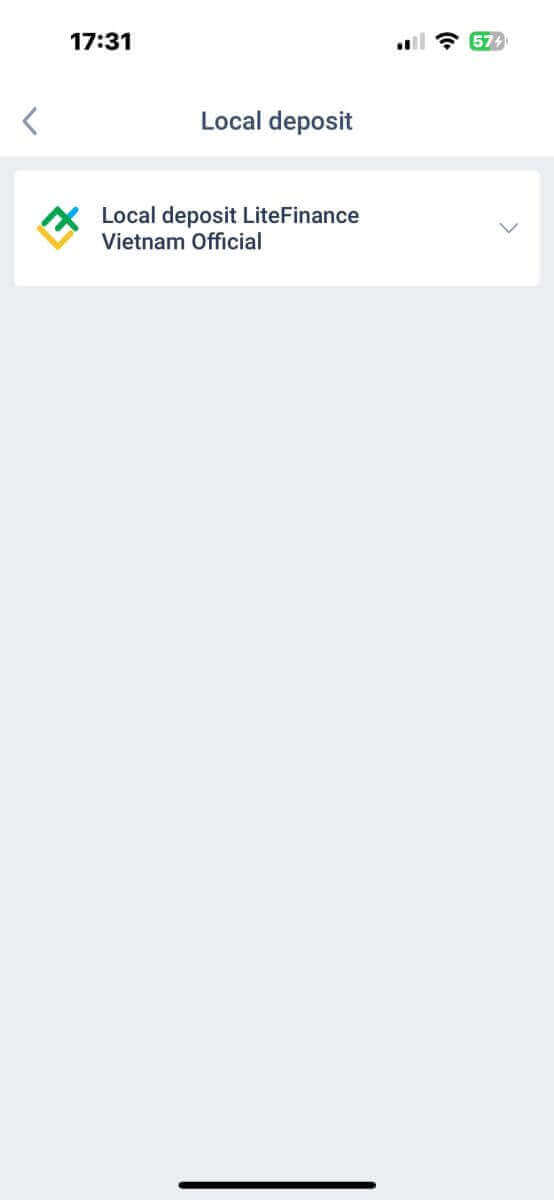
Бул төлөм жүргүзүү үчүн негизги төлөм реквизиттери:
- Сиз салгыңыз келген соода эсеби.
- Төлөм суммасы (мин 10 АКШ доллары же анын башка валюталардагы эквиваленти).
- Валюта.
- Промокод (эгер бар болсо).
- Төлөм ыкмасы (банк эсеби аркылуу же накталай акча менен).
- Өлкөңүздө бул ыкма үчүн жеткиликтүү банкты тандаңыз.
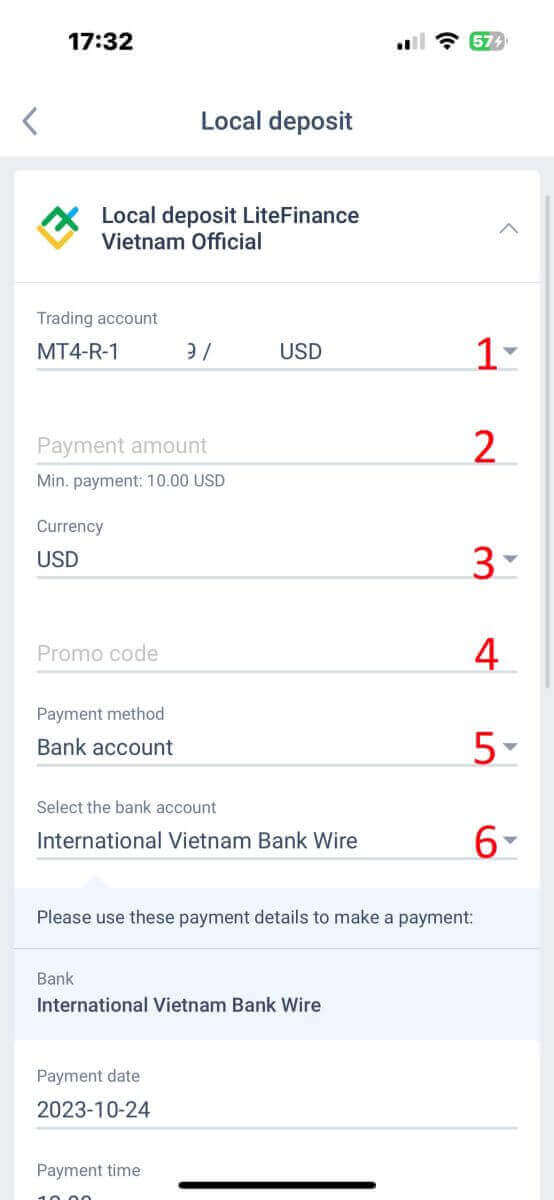
Жогорудагы маалыматтардан тышкары, сиз байкашыңыз керек болгон дагы бир нече маалымат бар:
- Сураныч, системага эң жакшы кызматты алуу үчүн депозитке коюуну каалаган так убакытты бериңиз.
- Депозиттик процессти аткарууда алмашуу курсуна жана комиссияга көңүл буруңуз.
- Кандайдыр бир маселелер пайда болгон учурда колдоо бөлүмү үчүн байланыш маалыматы.
Маалыматты толук түшүнгөнүңүздү текшерип, андан соң "УЛАНТУУ" баскычын басыңыз. 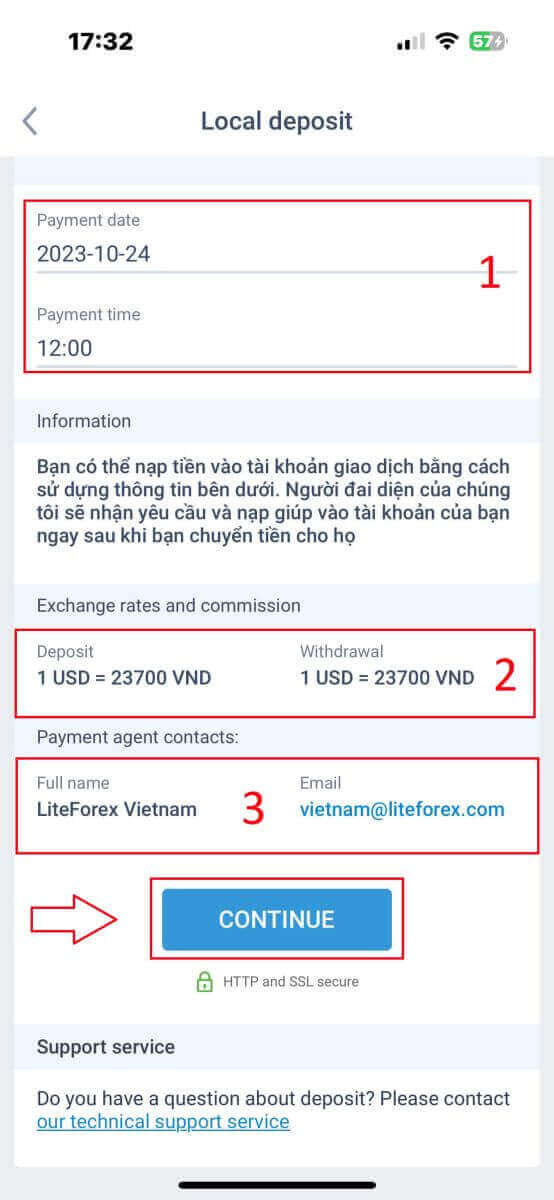
Акыр-аягы, сиз депозиттик өтүнүчүңүз ийгиликтүү берилгени жөнүндө эскертме аласыз. Төмөндө берилген маалыматты колдонуп, соода эсебиңизге салсаңыз болот. Системанын өкүлү суроо-талапты кабыл алат жана сиз аларга акча которооруңуз менен аны сиздин эсебиңизге чегерет. 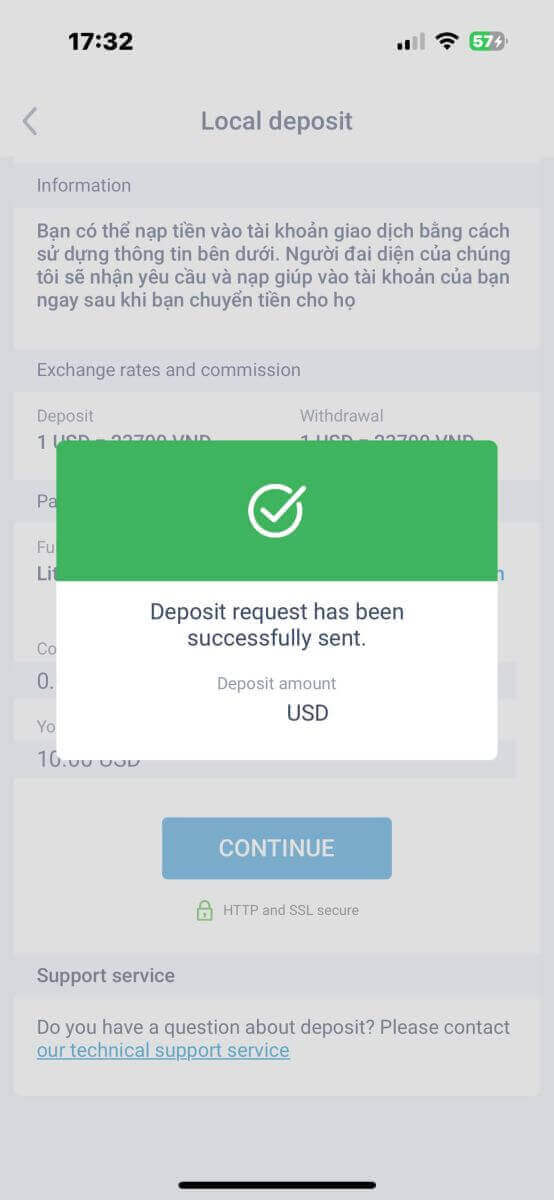
LiteFinance боюнча Forex кантип соодалоого болот
LiteFinance MT4 терминалына кантип кирүү керек
Алгачкы кадам катталган каттоо эсебин колдонуу менен LiteFinance башкы бетине кирүү болуп саналат. Андан кийин "METATRADER" өтмөгүн тандаңыз (Эгер сиз каттоо эсебин каттай элек болсоңуз же кирүү процесси жөнүндө күмөн санасаңыз, жетекчилик үчүн төмөнкү постту карасаңыз болот: LiteFinance'ке кантип кирүү керек ). 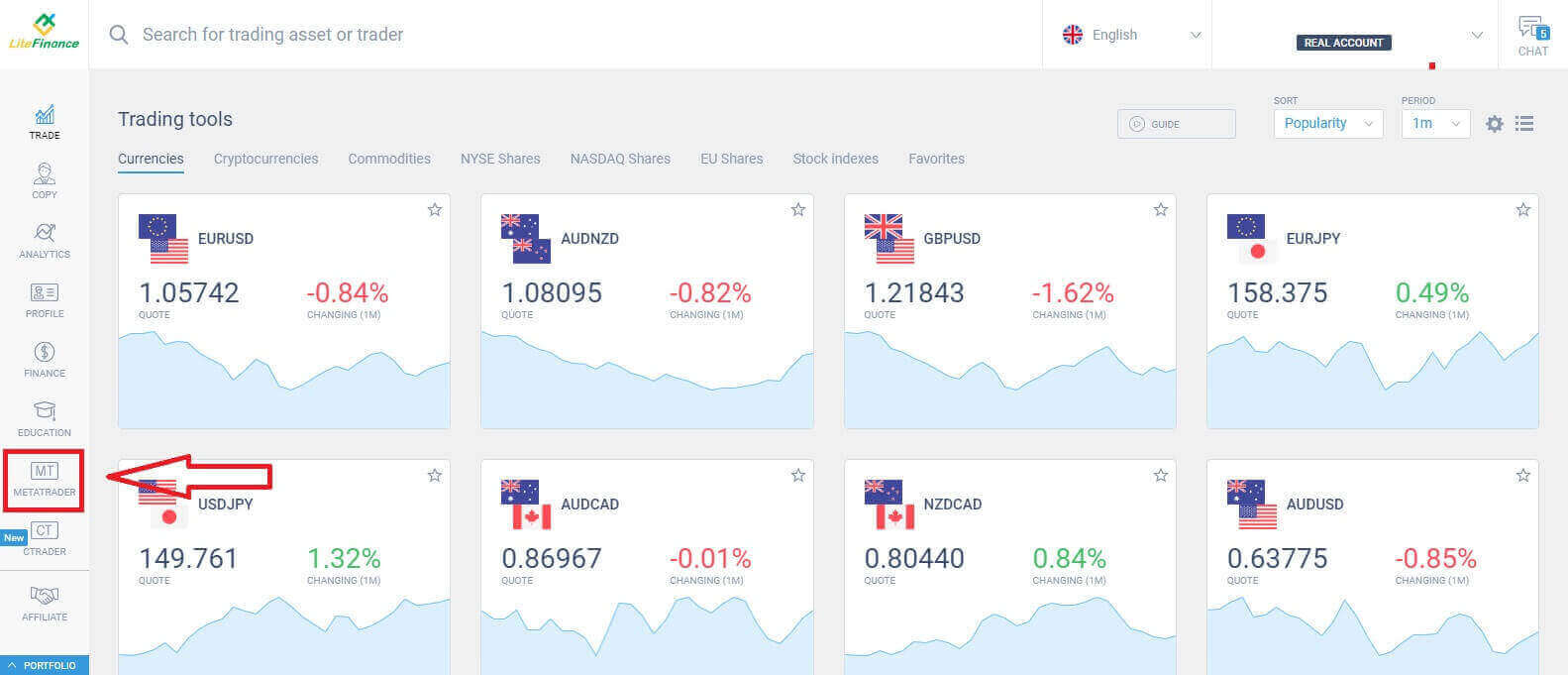
Андан кийин, негизги эсеп болуу үчүн колдонгуңуз келген соода эсебин тандаңыз. Эгер тандалган аккаунт негизги эсеп болбосо, тандалган каттоо эсеби менен бир катардагы "Негизгиге айландыруу" текстин басыңыз. 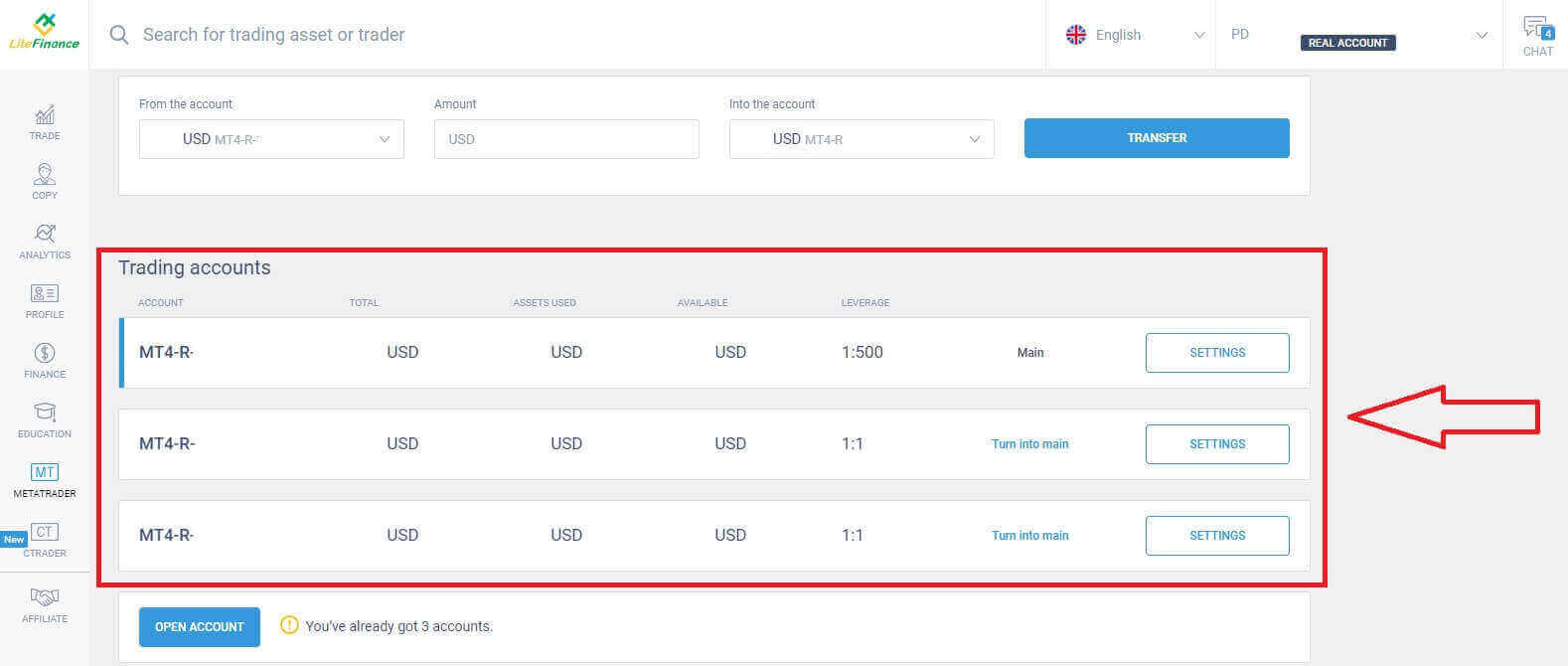 Чычканыңыз менен өйдө сыдырыңыз, жана бул жерден сиз кирүү үчүн керектүү кээ бир маанилүү маалыматты таба аласыз:
Чычканыңыз менен өйдө сыдырыңыз, жана бул жерден сиз кирүү үчүн керектүү кээ бир маанилүү маалыматты таба аласыз:
- Сервердин кирүү номери.
- Кире турган сервер.
- Аты терминалда көрсөтүлгөн.
- Кирүү үчүн соодагердин сырсөзү.
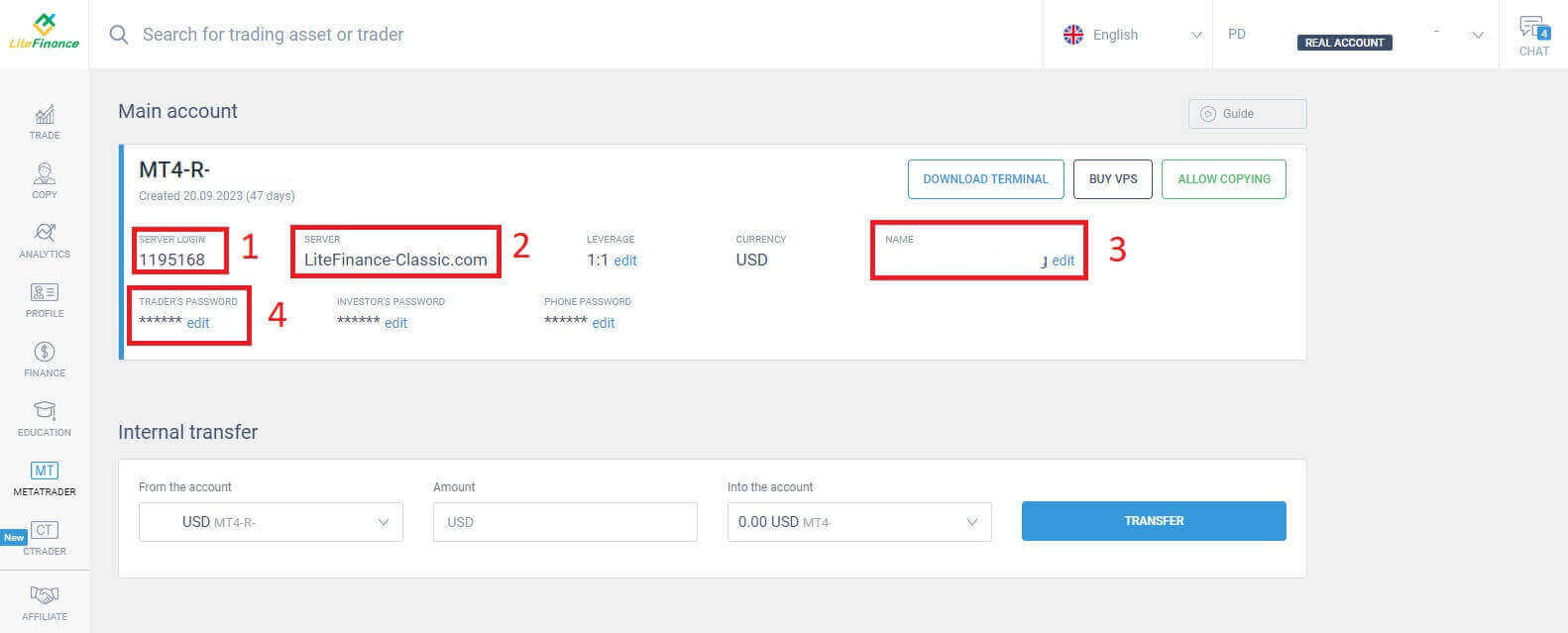
Сырсөз бөлүмү үчүн, системанын талаптарына жооп берүү үчүн сырсөзүңүздү өзгөртүү үчүн сырсөз талаасынын жанындагы "түзөтүү" баскычын
басыңыз . Аны аяктагандан кийин, "Сактоо" баскычын чыкылдатыңыз . 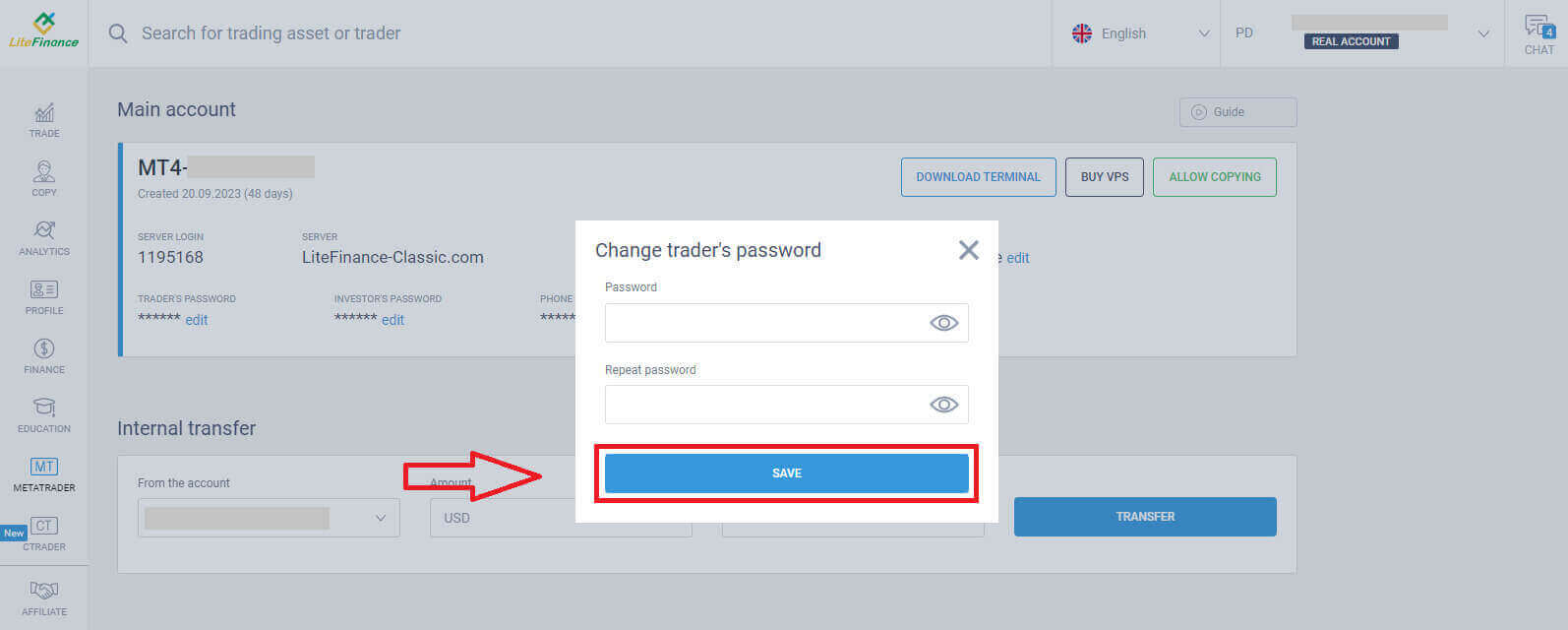
Кийинки кадамда сиз LiteFinance MT4 терминалын жүктөп алып, "ТЕРМИНАЛДЫ ЖҮКТӨӨ" баскычын басуу менен ишке киргизесиз.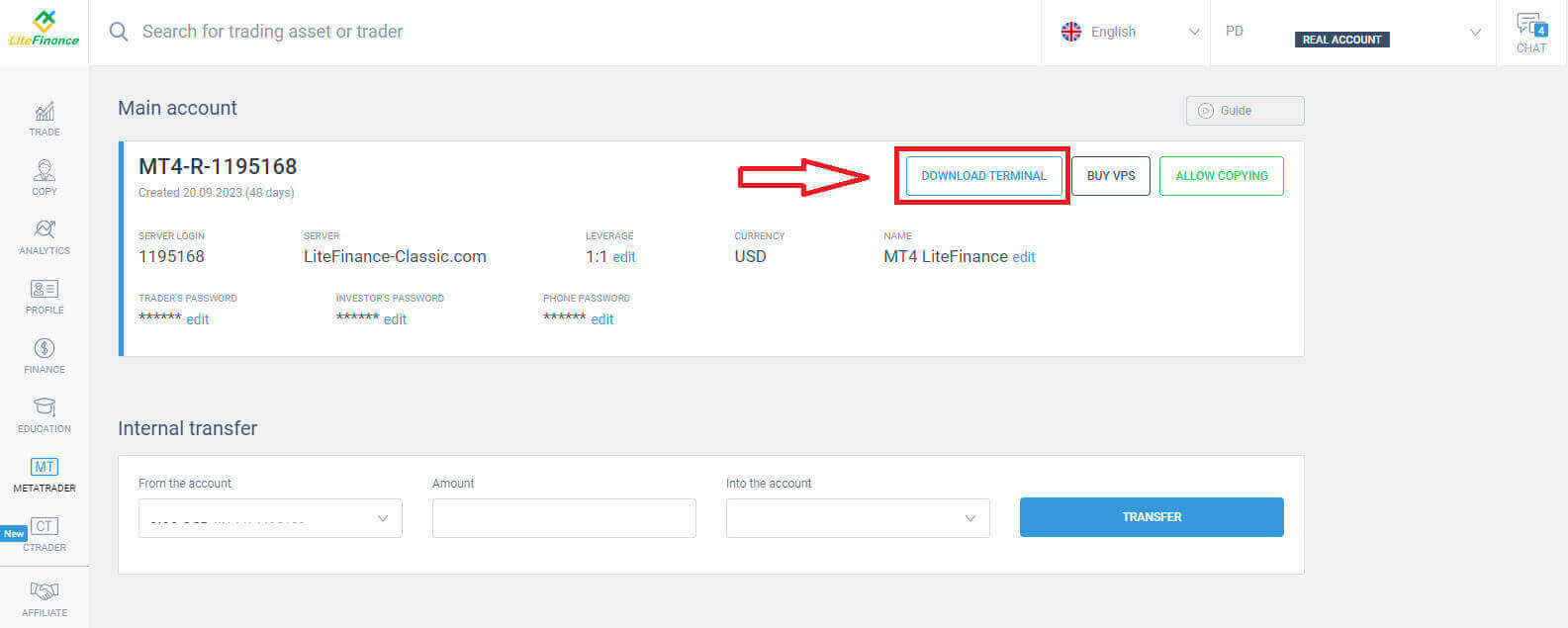
Терминалды иштеткенден кийин, экрандын жогорку сол бурчундагы "Файл" менюсун тандаңыз. Кирүү формасын ачуу үчүн "Соода эсебине кирүү"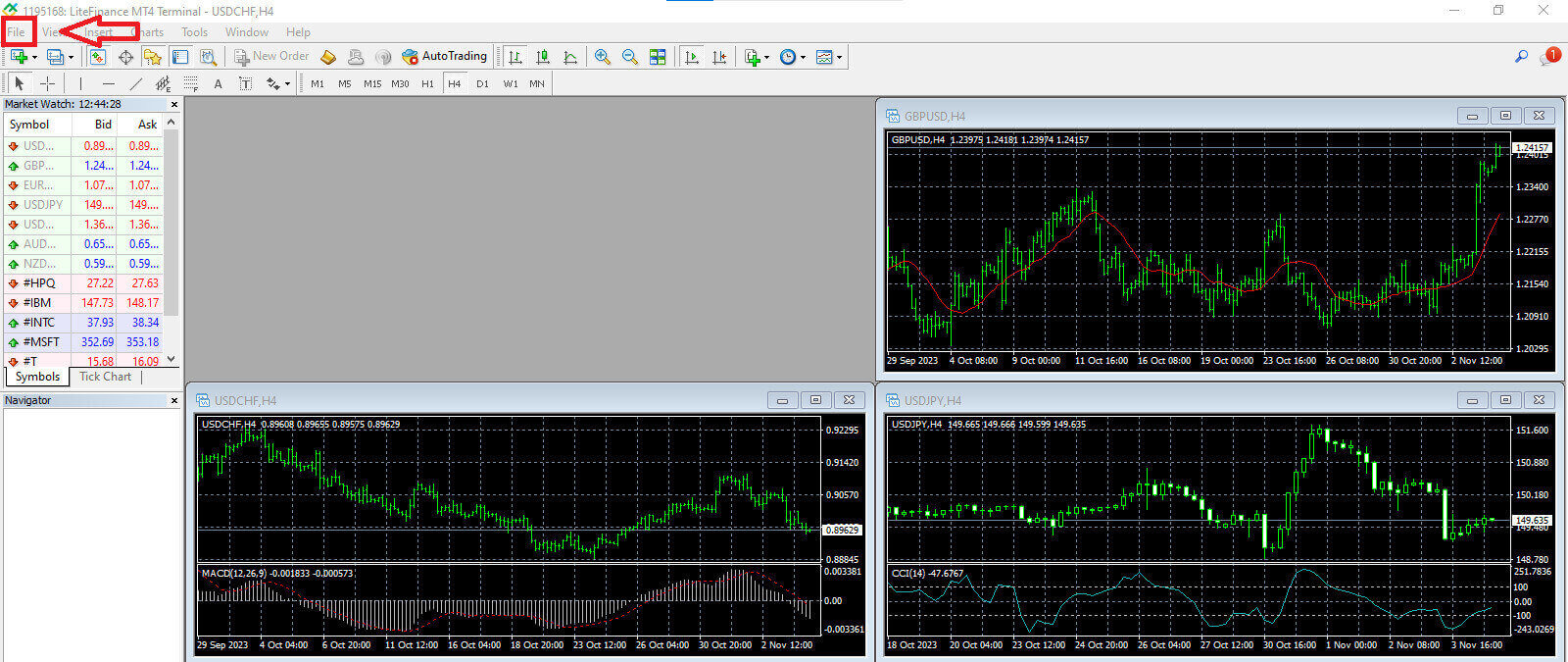
тандоо менен улантыңыз .
Бул формада сиз кирүү үчүн мурунку кадамда тандалган соода эсебинин айрым маалыматтарын беришиңиз керек: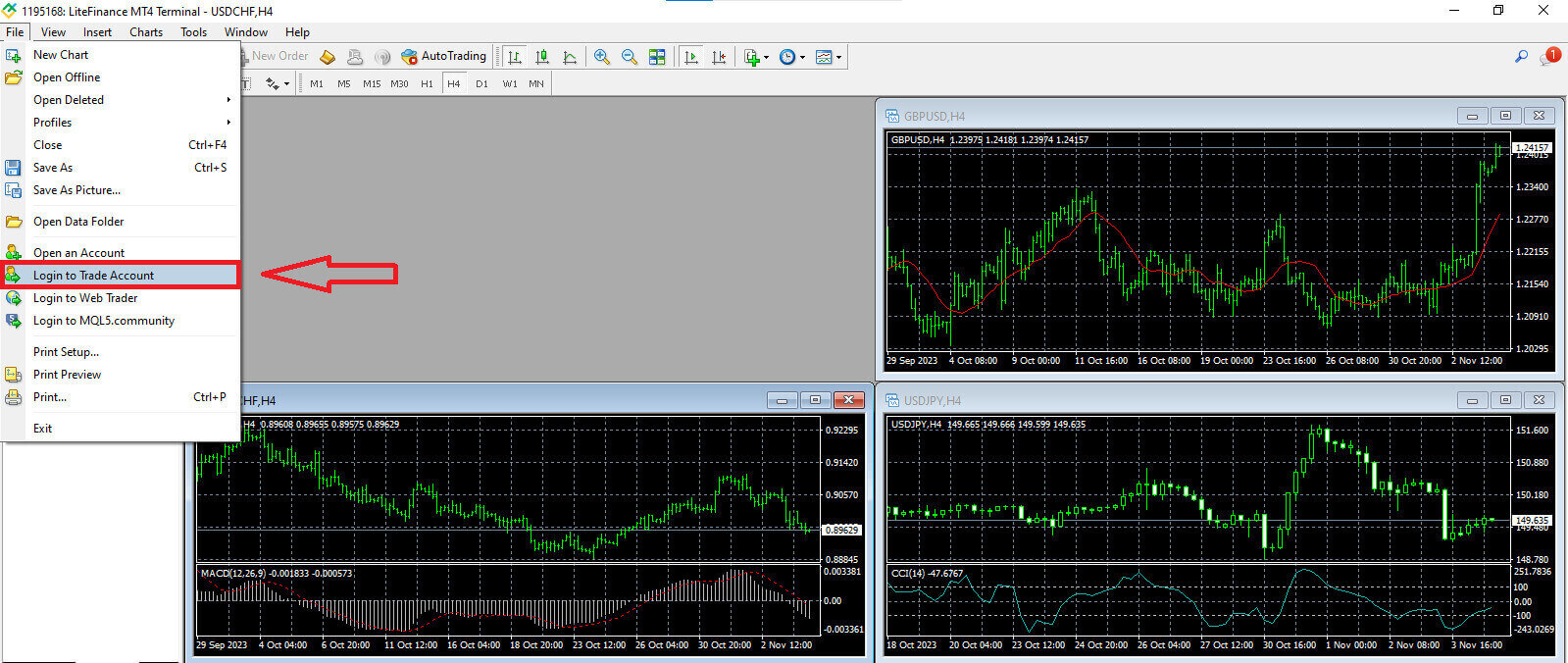
- Жогору жактан биринчи бош орунга "СЕРВЕРДИН КИРҮҮ" номериңизди киргизиңиз .
- Мурунку кадамдан түзүлгөн сырсөздү киргизиңиз.
- Система соода эсебинин жөндөөлөрүндө көрсөткөн соода серверин тандаңыз .
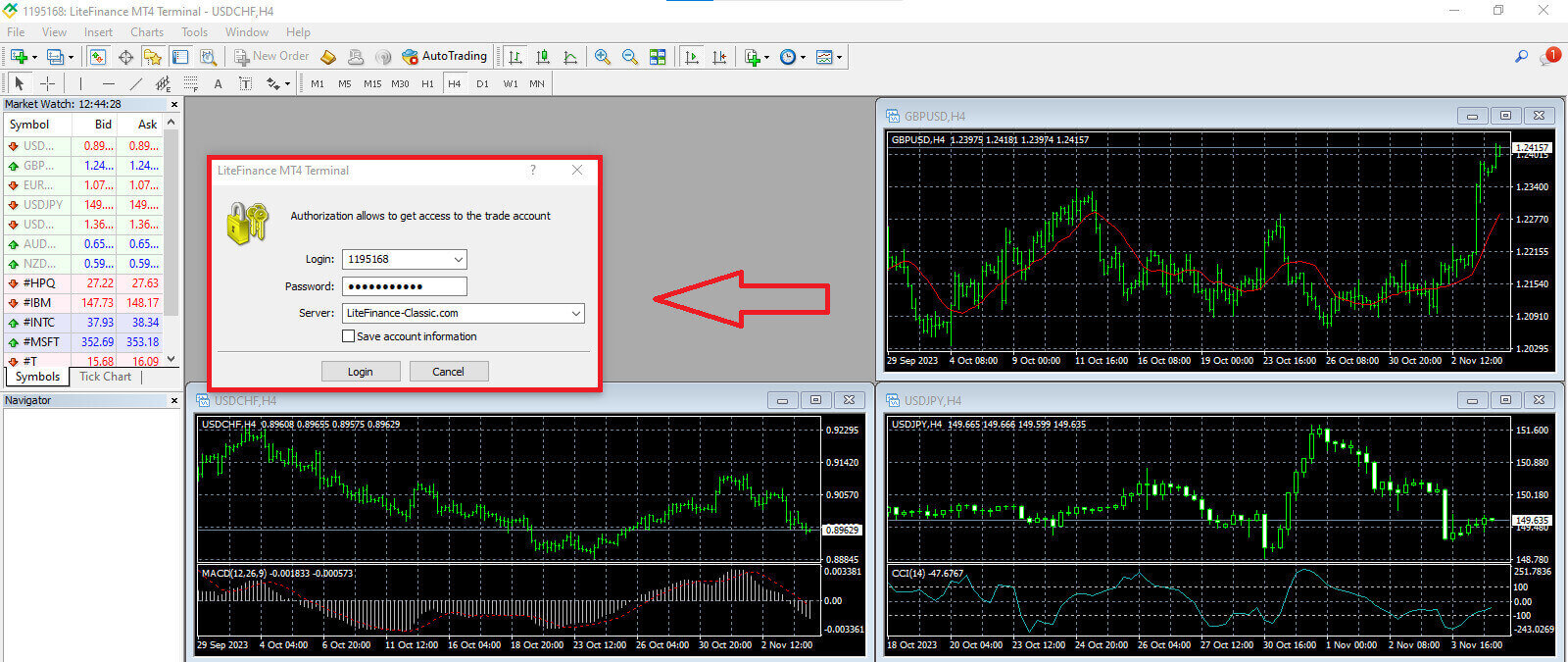
LiteFinance MT4 боюнча жаңы заказды кантип жайгаштыруу керек
Биринчиден, сиз активди тандап, анын диаграммасына кирүүңүз керек. Market Watch программасын көрүү үчүн "Көрүү" менюсуна
өтүп , Market Watch баскычын чыкылдатыңыз же Ctrl+M жарлыгын колдонсоңуз болот. Бул бөлүмдө символдордун тизмеси көрсөтүлөт. Толук тизмени көрсөтүү үчүн, терезенин ичинде оң баскычты чыкылдатып, "Баарын көрсөтүү" дегенди тандасаңыз болот . Эгер сиз Market Watch программасына белгилүү бир инструменттердин топтомун кошууну кааласаңыз, муну "Символдор" ылдый түшүүчү менюну колдонуу менен кыла аласыз.
Валюта жуп сыяктуу белгилүү бир активди баа диаграммасына жүктөө үчүн, жупту бир жолу басыңыз. Аны тандап алгандан кийин, чычкан баскычын басып, кармап туруңуз, аны керектүү жерге сүйрөп, баскычты коё бериңиз.
Сооданы ачуу үчүн, адегенде "Жаңы буйрутма" менюсун тандаңыз же стандарттуу куралдар панелиндеги тиешелүү белгини басыңыз.
Дароо терезе пайда болот, анда заказдарды так жана оңой жайгаштырууга жардам бере турган жөндөөлөр камтылган:

- Белги : Сиз соода кылгыңыз келген валютанын символу символ кутучасында көрүнүп турушун текшериңиз.
- Көлөмү : Жебени чыкылдаткандан кийин ылдый түшүүчү менюдагы жеткиликтүү опциялардан тандап же көлөм кутучасына керектүү маанини кол менен киргизүү менен келишимдин өлчөмүн аныкташыңыз керек. Сиздин келишимдин өлчөмү түздөн-түз мүмкүн болуучу пайдага же чыгымга таасир этерин унутпаңыз.
- Комментарий : Бул бөлүм милдеттүү эмес, бирок аны идентификациялоо максатында соодаңызга аннотациялоо үчүн колдоно аласыз.
- Түрү : Бул демейки боюнча рыноктун аткарылышы катары конфигурацияланган, анын ичинде Рыноктун аткаруусу (учурдагы базар баасы боюнча буйруктарды аткарууну камтыйт) жана Күтүлүүчү буйрук (сиз соодаңызды баштоону пландаштырган келечектеги бааны белгилөө үчүн колдонулат).

Акырында, сиз сатуу же сатып алуу буйругунун ортосунда тандоону сунуштап, баштоону каалаган буйруктун түрүн аныкташыңыз керек.
- Базар боюнча сатуу: Бул буйрутмалар тендердик баада башталат жана суроо баасы боюнча бүтөт. Бул буйрутма түрү менен, сиздин соодаңыз баанын төмөндөшү менен киреше алуу мүмкүнчүлүгүнө ээ.
- Базар боюнча сатып алуу: Бул буйрутмалар суроо баасы менен башталат жана тендердик баа менен аяктайт. Бул буйрутма түрү менен, баа көтөрүлсө, соодаңыз пайдалуу болушу мүмкүн.

LiteFinance MT4 боюнча күтүүдө буйрутманы кантип жайгаштырса болот
Күтүүдөгү буйрутмалардын түрү
Учурдагы рыноктук баада аткарылуучу токтоосуз аткаруу буйрутмаларынан айырмаланып, күтүлүп жаткан буйрутмалар сизге баа сиз аныктаган белгилүү бир деңгээлге жеткенде активдешкен буйрутмаларды коюуга мүмкүндүк берет. Күтүүдөгү буйрутмалардын төрт түрү бар, бирок аларды эки негизги түргө бөлүүгө болот:- Белгилүү бир рынок деңгээлин бузууну күткөн буйруктар.
- Заказдар белгилүү бир рынок деңгээлинен кайра көтөрүлүшү күтүлүүдө.
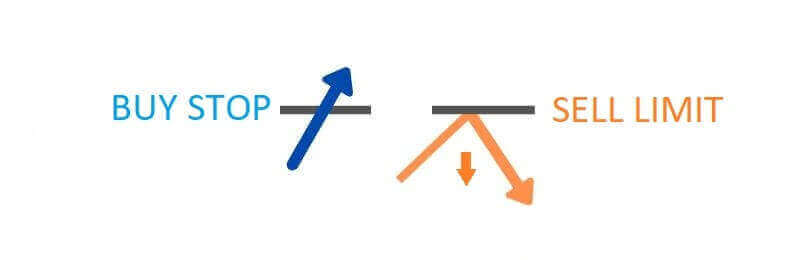
Stop сатып алуу
Сатып алууну токтотуу буйругу сизге учурдагы рыноктук курстан жогору баада буйрутма берүүгө мүмкүнчүлүк берет. Мисалы, эгерде учурдагы рыноктук баасы $500 болсо, ал эми Сиздин Сатып алуу токтотууңуз $570 деп белгиленсе, рынок бул баа чекитине жеткенде сатып алуу же узак позиция башталат.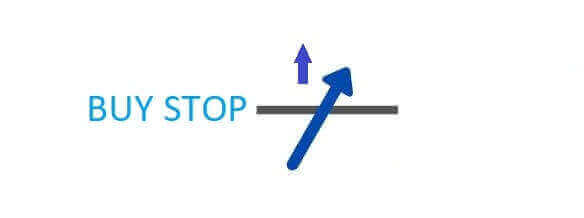
Сатуу токтотуу
Сатууну токтотуу тартиби учурдагы рыноктук курстан төмөн баада сатуу буйругун коюу мүмкүнчүлүгүн берет. Мисалы, учурдагы рыноктук баа 800 долларды түзсө, ал эми сиздин сатууну токтотуу баасы 750 долларга белгиленсе, рынок ошол өзгөчө баага жеткенде сатуу же "кыска" позиция иштетилет.
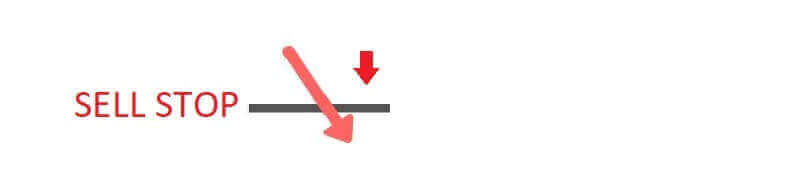
Limit сатып алуу
Сатып алуу чектөө тартиби негизинен сатып алуу токтотуунун тескери бөлүгү болуп саналат. Бул рыноктук курстан төмөн баада сатып алуу тартибин түзүүгө мүмкүндүк берет. Мисалы, эгерде учурдагы рыноктук баа 2000 долларды түзсө жана Сатып алуу лимитин бааңыз 1600 доллар деп белгиленсе, рынок 1600 доллар баанын деңгээлине жеткенде сатып алуу позициясы башталат.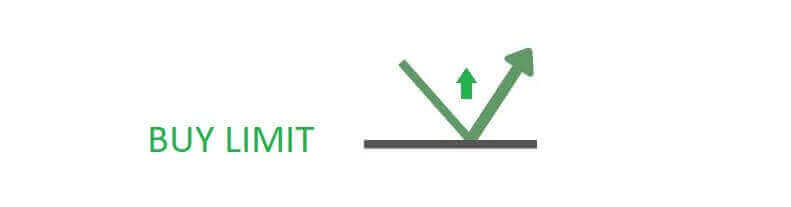
Сатуу чеги
Акыр-аягы, Сатуу лимити буйругу сизге үстөмдүк кылган рыноктук курстан жогору баада сатуу тартибин түзүүгө мүмкүнчүлүк берет. Тагыраак айтканда, учурдагы базар баасы 500 доллар болсо жана сиздин Сатуу чегиңиздин баасы 850 доллар болсо, рынок 850 доллар баанын деңгээлине жеткенде сатуу позициясы башталат.
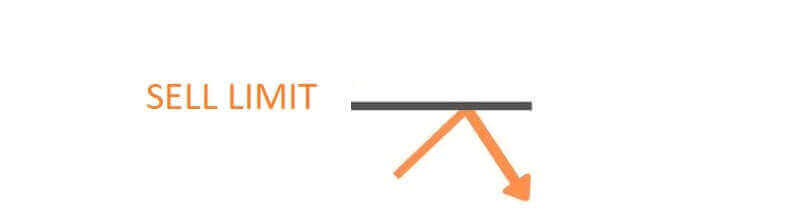
LiteFinance MT4 терминалында күтүлүүчү заказдарды кантип ачуу керек
Жаңы күтүүдө буйрутманы түзүү үчүн, сиз Market Watch модулундагы базардын атын эки жолу чыкылдатсаңыз болот . Бул аракет буйрутма түрүн Күтүүдөгү буйрутмага өзгөртүүгө мүмкүндүк берүүчү жаңы буйрутма терезесин ишке киргизет .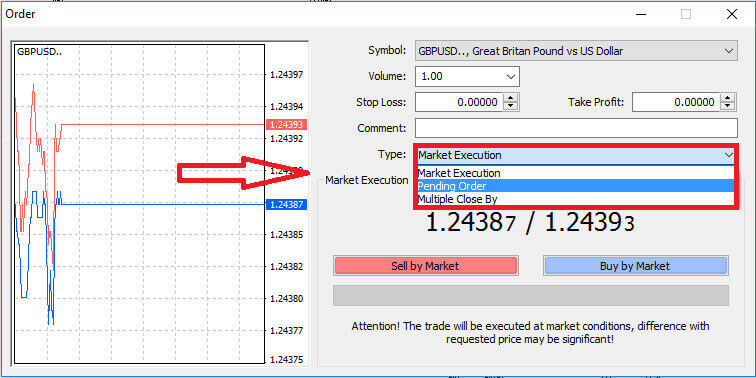
Кийинчерээк, күтүлүп жаткан буйрук ишке кире турган рынок деңгээлин белгилеңиз. Ошондой эле көлөмүнө жараша орду өлчөмүн аныктоо керек.
Зарыл болсо, сиз жарактуулук мөөнөтүн белгилей аласыз (Жарамдуулук мөөнөтү). Бул параметрлердин бардыгын конфигурациялагандан кийин, сиз узун же кыска жолго чыгууну каалап жатканыңызга жана ал токтоо же чектөө тартибине жараша сизге жаккан буйрутма түрүн тандаңыз. Акырында, ырастоо үчүн "Орнотуу" баскычын тандаңыз. 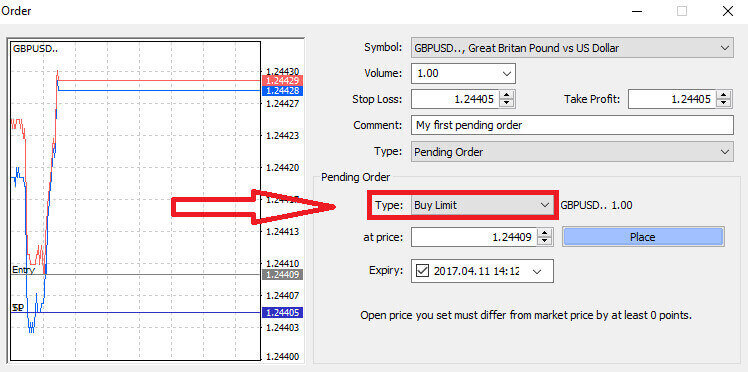
Күтүүдөгү буйрутмалар MT4 ичинде олуттуу артыкчылыктарды сунуш кылат. Алар, өзгөчө, сиз өзүңүздүн киришиңизди так аныктоо үчүн рынокко тынымсыз көз салып тура албаганыңызда же инструменттин баасы тез өзгөрүп турганда, келечектүү мүмкүнчүлүктөрдү колдон чыгарып жибербөөнү камсыз кылуу үчүн өзгөчө баалуу.
LiteFinance MT4 терминалында заказдарды кантип жабуу керек
Бул жерде бизде буйрутмаларды жабуунун эки укмуштуудай жөнөкөй жана тез жолу бар, алар:
- Жигердүү сооданы жабуу үчүн, Терминал терезесинин ичиндеги Соода өтмөгүндө жайгашкан "X" белгисин тандаңыз

- Же болбосо, диаграммада көрсөтүлгөн буйрутма сызыгын оң баскыч менен чыкылдатып, позицияны жабуу үчүн "жабууну" тандасаңыз болот.
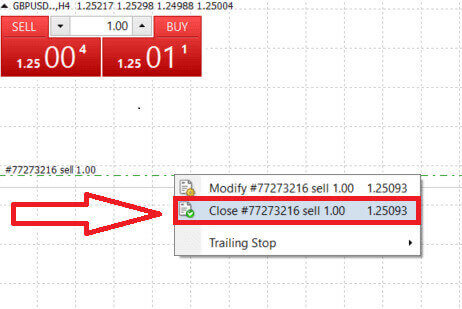
LiteFinance's MT4 терминалында, ачуу жана жабуу буйруктары укмуштуудай тез жана колдонуучуга ыңгайлуу процесстер. Бир нече чыкылдатуу менен, соодагерлер буйруктарды эффективдүү жана ашыкча кечигүүсүз аткара алышат. Платформанын интуитивдик дизайны рынокко кирүү жана чыгуу тез жана ыңгайлуу болушун камсыздайт, бул тез арада аракеттенип, мүмкүнчүлүктөрдү пайда болгондо колдонушу керек болгон соодагерлер үчүн идеалдуу тандоо.
LiteFinance MT4 боюнча Stop Loss, Take Profit жана Trailing Stop колдонуу
Финансы рынокторунда туруктуу ийгиликти камсыз кылуунун чечүүчү аспектиси тобокелдиктерди кылдат башкаруу практикасы болуп саналат. Ошондуктан соода стратегияңызга токтоп-жоготуу жана киреше алуу буйруктарын киргизүү абдан маанилүү. Кийинки талкууда биз MT4 платформасынын ичинде бул тобокелдиктерди башкаруу куралдарын практикалык ишке ашырууну карап чыгабыз. Жоготууларды токтотууну жана кирешени алууну өздөштүрүү менен, сиз потенциалдуу жоготууларды кантип азайтуу керектигин гана эмес, ошондой эле соода мүмкүнчүлүктөрүңүздү кантип оптималдаштырууну үйрөнөсүз, акырында жалпы соода тажрыйбаңызды өркүндөтүңүз.
Stop Loss жана Take Profit орнотуу
Stop Loss жана Take Profitти соодаңызга киргизүүнүн эң жөнөкөй ыкмаларынын бири - жаңы буйруктарды баштаганда аларды дароо коюу. Бул ыкма рынокко киргенде тобокелдиктерди башкаруунун параметрлерин түзүүгө мүмкүндүк берет, позицияларыңызга жана мүмкүн болуучу натыйжаларга көзөмөлдү күчөтөт.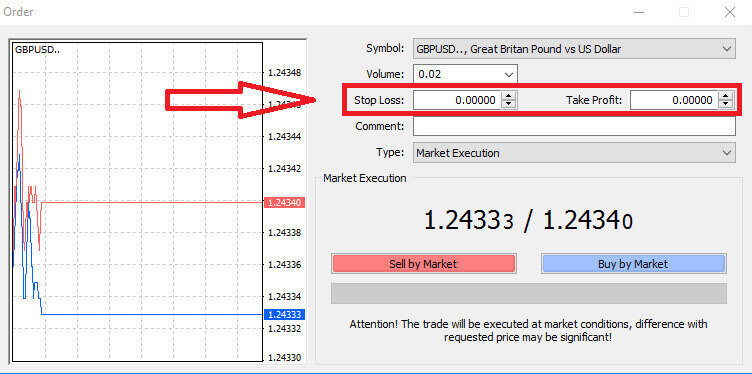
Буга сиз каалаган баанын деңгээлин "Жоготууларды токтотуу" жана "Кайрылууларды алуу" талааларына киргизүү менен жетише аласыз. Эсиңизде болсун, Stop Loss базар сиздин позицияңыз үчүн жагымсыз кыймылдаганда автоматтык түрдө ишке ашып, коргоо чарасы катары кызмат кылат, ал эми Take Profit деңгээли баа алдын ала белгиленген кирешеңизге жеткенде аткарылат. Бул ийкемдүүлүк сизге Stop Loss деңгээлин учурдагы базар баасынан төмөн жана андан жогору Take Profit деңгээлин коюуга мүмкүнчүлүк берет.
Stop Loss (SL) жана Take Profit (TP) ар дайым активдүү позицияга же күтүлүп жаткан буйрутма менен байланышкандыгын белгилей кетүү маанилүү. Сиздин соодаңыз жанданып, базар шарттарына көз салып тургандан кийин аларды тууралоо мүмкүнчүлүгүңүз бар. Алар жаңы кызмат ордун ачууда милдеттүү болбосо да, аларды өз позицияңызды коргоо үчүн колдонуу сунушталат.
Stop Loss жана Take Profit деңгээлдерин кошуу
Stop Loss (SL) жана Take Profit (TP) деңгээлдериңизди учурдагы абалыңызга киргизүүнүн эң жөнөкөй ыкмасы диаграммада соода сызыгын колдонууну камтыйт. Сиз буга соода линиясын белгилүү бир деңгээлге же өйдө же ылдый сүйрөө менен жетише аласыз.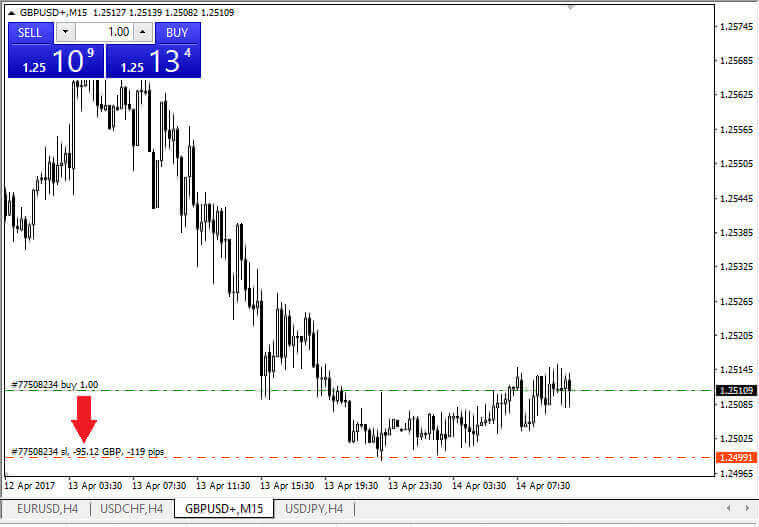
Stop Loss (SL) жана Take Profit (TP) деңгээлдериңизди киргизгенден кийин, тиешелүү SL/TP сызыктары диаграммада көрүнүп калат. Бул өзгөчөлүк SL/TP деңгээлине оңой жана натыйжалуу тууралоолорду жүргүзүүгө мүмкүндүк берет.
Бул аракеттерди платформанын ылдый жагындагы "Терминал" модулу аркылуу да аткара аласыз . SL/TP деңгээлин кошуу же өзгөртүү үчүн сиз ачык позицияңызды же күтүлүп жаткан буйрутмаңызды оң баскыч менен чыкылдатып, "Заказды өзгөртүү/жок кылуу" опциясын тандасаңыз болот. 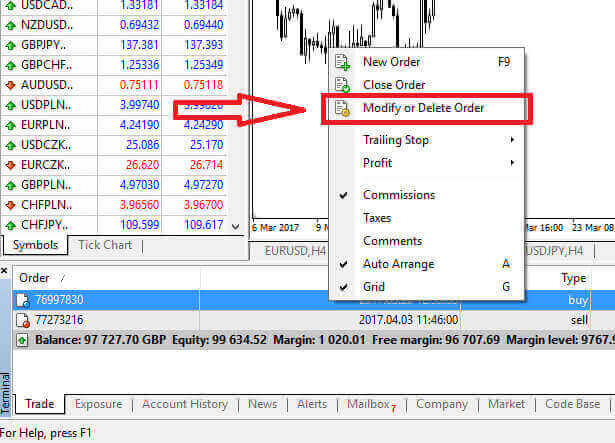
Заказды өзгөртүү терезеси ачылат, бул сизге Stop Loss (SL) жана Take Profit (TP) деңгээлдериңизди так рынок баасын көрсөтүү же учурдагы рыноктук баадан чекиттик диапазонду аныктоо аркылуу киргизүү же тууралоо мүмкүнчүлүгүн берет. 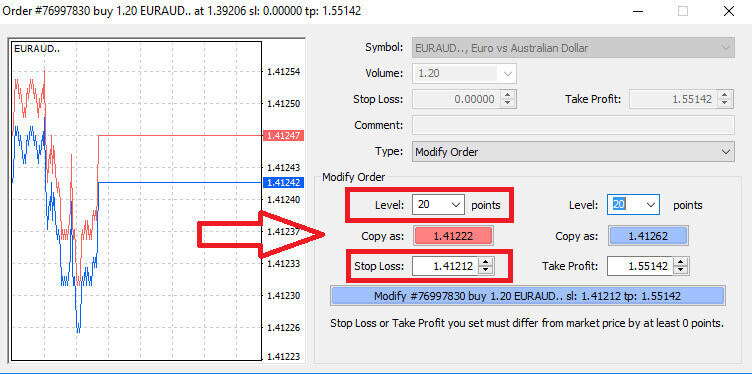
Trailing Stop
Stop Loss буйруктары, биринчи кезекте, рынок сиздин позицияңызга каршы кыймылдаганда мүмкүн болуучу жоготууларды чектөө үчүн колдонулат, бирок алар кирешеңизди камсыз кылуунун акылдуу жолун сунуштайт. Бул түшүнүк башында карама-каршы сезилиши мүмкүн, бирок бул абдан жөнөкөй.
Элестетиңиз, сиз узак позицияга кирдиңиз жана базар учурда сиздин пайдаңызга жылып жатат, натыйжада кирешелүү соода болот. Сиздин баштапкы Stop Loss, адегенде кирүү баасынан төмөн коюлган, эми сиздин кирүү баасына (эсептешүү үчүн) же андан жогору (пайданы бекитүү үчүн) туураланышы мүмкүн.
Бул процесске автоматташтырылган мамиле үчүн Trailing Stop жардамга келет. Бул курал тобокелдиктерди эффективдүү башкаруу үчүн баа жеткис, өзгөчө баалар тез өзгөрүп турган учурларда же сиз рынокту дайыма көзөмөлдөй албай турганда.
Trailing Stop орнотулганда, сиздин позицияңыз кирешелүү болоору менен, алардын ортосундагы белгиленген аралыкты сактап, автоматтык түрдө рыноктук баага көз салат.
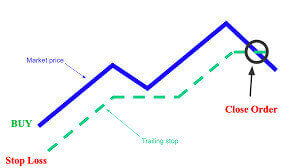
Мурунку мисалга ылайык, сиздин соодаңыз кирешеңизди камсыз кылуу үчүн Trailing Stop сиздин кирүү баасынан жогору болушу үчүн жетиштүү кирешелүү абалда болушу керек экенин түшүнүү абдан маанилүү.
Trailing Stops (TS) сиздин активдүү позицияларыңыз менен байланышкан жана MT4 боюнча Trailing Stop туура иштеши үчүн соода платформасын ачык кармашыңыз керек экенин белгилей кетүү керек.
Trailing Stop конфигурациялоо үчүн, жөн гана "Терминал" терезесинде ачык позицияңызды оң баскыч менен чыкылдатыңыз жана Trailing Stop менюсунда Take Profit деңгээли менен учурдагы рыноктук баанын ортосундагы ажырым катары каалаган пиптин маанисин көрсөтүңүз.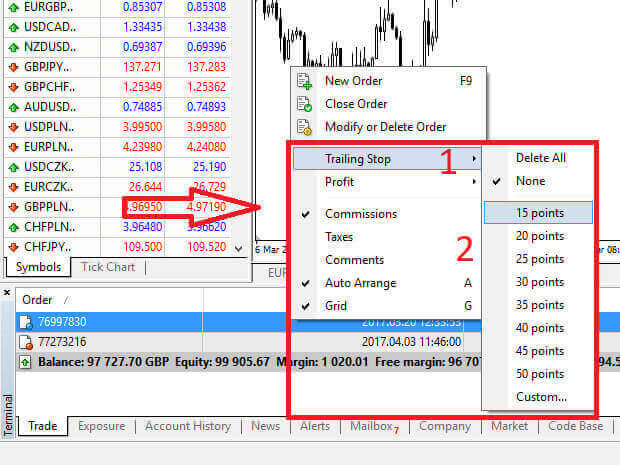
Сиздин Trailing Stop азыр активдүү, башкача айтканда, баалар кирешелүү багытка жылып кетсе, Trailing Stop автоматтык түрдө бааны ээрчип кетүү үчүн Stop loss деңгээлин тууралайт.
Trailing Stop'ду өчүрүү үчүн, сиз жөн гана Trailing Stop менюсунан "Жок" дегенди тандасаңыз болот. Эгер сиз аны бардык ачык позицияларда өчүрүүнү кааласаңыз, "Баарын өчүрүү" .
Сиз байкап тургандай, MT4 тез позицияларды коргоо үчүн ар кандай ыкмаларды сунуш кылат.
Белгилей кетчү нерсе, Stop Loss буйруктары тобокелдиктерди башкаруунун жана мүмкүн болуучу жоготууларды чектөөнүн эң натыйжалуу каражаты болуп саналат, бирок алар абсолюттук коопсуздукту сунуш кылбайт. Алар эркин жана жагымсыз рыноктук кыймылдарынан коргоону камсыз кылганы менен, алар бардык шарттарда сиздин позицияңызды кепилдик бере албайт. Күтүлбөгөн жерден рыноктун өзгөрүлмөлүүлүгү же токтоо деңгээлинен ашкан баа боштуктары (базардын ортосундагы деңгээлдерде соода кылбастан, бир баадан экинчисине секирип кеткенде) сиздин позицияңыз башында көрсөтүлгөндөн азыраак жагымдуу деңгээлде жабылышы мүмкүн. Бул көрүнүш баалардын жылышы деп аталат.
Тайгалануудан коопсуздукту күчөтүү үчүн, рынок сизге каршы кыймылдаса да, сиздин позицияңыз көрсөтүлгөн Stop Loss деңгээлинде жабылышын камсыз кылган кепилденген жоготууларды тандай аласыз. Кепилденген токтотуу жоготуулар негизги эсеп менен эч кандай кошумча төлөмсүз жеткиликтүү.
LiteFinance: Соодаларыңыздын мүмкүнчүлүктөрүн кеңейтүү, бир эле учурда бир депозит – Акылдуураак соода кылыңыз, батыраак соода кылыңыз!
LiteFinance, сиздин Forex соода дүйнөсүнө дарбазаңыз, депозиттик процессти жөнөкөйлөтүп гана койбостон, соода тажрыйбаңызды өзгөртөт. Каражаттарды депозитке салуу үзгүлтүксүз аракетке айланат, бул сизге чындап маанилүү болгон нерсеге - стратегиялык сооданы жүргүзүүгө көңүл бурууга мүмкүндүк берет. LiteFinance менен сиздин депозиттик каражаттарыңыз Forex рыногунда стратегиялык маневрлерге жол ачат. Платформанын колдонуучуга ыңгайлуу интерфейси жана бекем функциялары сизге динамикалык жана пайдалуу соода сапарын камсыз кылуу менен негизделген чечимдерди кабыл алууга мүмкүнчүлүк берет. Ошентип, LiteFinance менен Forex соодасынын кызыктуу дүйнөсүнө сүңгүңүз, анда сиздин депозиттериңиз жөн гана транзакциялар эмес, соодаңыздын потенциалын ачуунун ачкычы болуп саналат. LiteFinance менен акылдуураак, батыраак соода кылыңыз!


